Page 1

Fotocamera digitale
EX-S500
Guida dell’utilizzatore
Grazie per avere acquistato questo prodotto
CASIO.
• Prima di usare questo prodotto, accertarsi
di leggere le avvertenze riportate in questa
guida dell’utilizzatore.
• Tenere la guida dell’utilizzatore in un luogo
sicuro per riferimenti futuri.
• Per informazioni più aggiornate su questo
prodotto, visitare il sito Web ufficiale della
EXILIM in http://www.exilim.com/.
I
K835PCM1DMX
Page 2
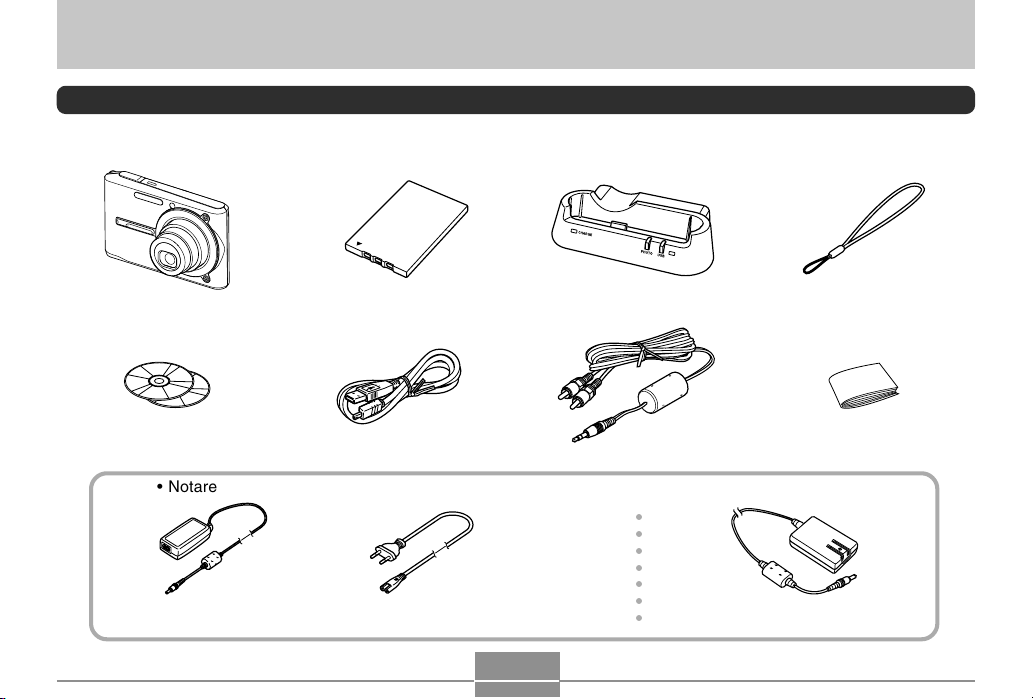
INTRODUZIONE
INTRODUZIONE
Disimballaggio
Controllare che tutti gli articoli mostrati qui sotto siano inclusi nella confezione della fotocamera. Se manca qualcosa, rivolgersi al
proprio rivenditore il più presto possibile.
Fotocamera
CD-ROM (2) Cavo audio/video
Pila a ioni di litio ricaricabile
(NP-20)
Cavo USB Guida di consultazione rapida
Base USB
(CA-28)
• Notare che la forma del trasformatore CA dipende dall’area in cui si è acquistata la fotocamera.
○○○○○○○
*
Trasformatore CA speciale
(tipo plug-in) (AD-C51J o AD-C52J)
Trasformatore CA speciale
(tipo inlet) (AD-C51G o AD-C52G)
* La forma della spina
del cavo di
alimentazione CA varia
a seconda del paese o
dell’area geografica.
Cavo di alimentazione CA
2
Cinghia
Page 3
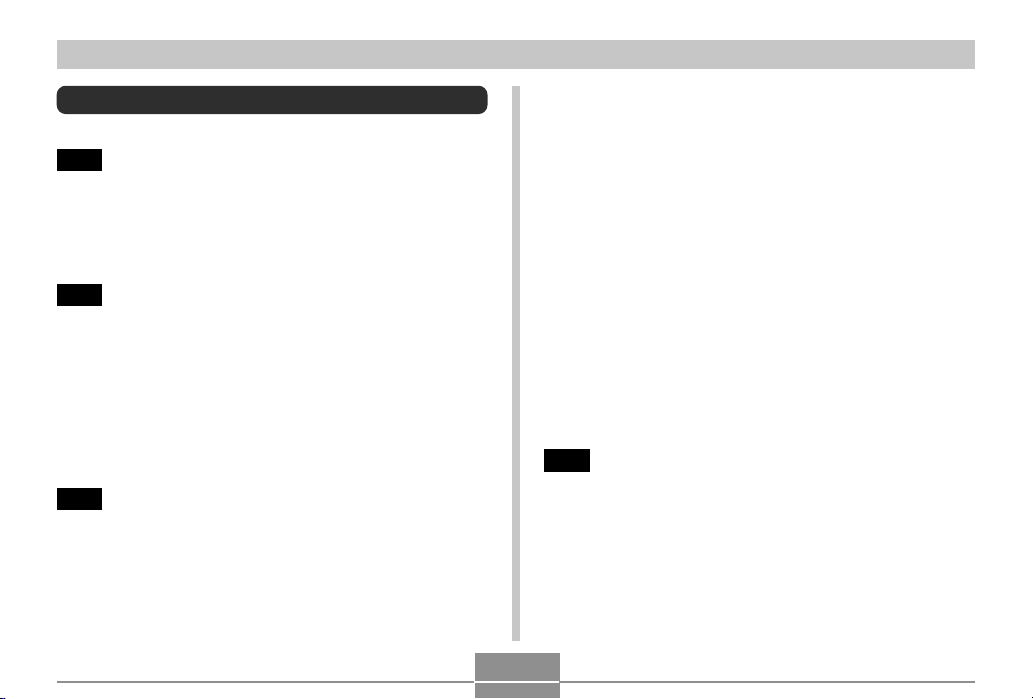
INTRODUZIONE
Indice
2 INTRODUZIONE
Disimballaggio .............................................................. 2
Caratteristiche .............................................................. 9
Avvertenze ................................................................. 13
18 GUIDA DI AVVIO RAPIDO
Innanzitutto, caricare la pila! ...................................... 18
Per configurare le impostazioni per la lingua
per la visualizzazione e per l’orologio........................ 19
Per registrare un’immagine........................................ 20
Per vedere un’immagine registrata............................ 21
Per cancellare un’immagine ...................................... 21
22 INFORMAZIONI PRELIMINARI
Cenni su questo manuale .......................................... 22
Guida generale........................................................... 23
Fotocamera 23
Base USB 25
Contenuto dello schermo monitor.............................. 26
Modo di registrazione (REC) 26
Modo di riproduzione (PLAY) 28
Cambiamento del contenuto dello schermo monitor 30
Applicazione della cinghia ......................................... 31
Alimentazione............................................................. 32
Inserimento della pila ricaricabile 32
Per caricare la pila 33
Per sostituire la pila 38
Avvertenze sull’alimentazione 39
Accensione e spegnimento della fotocamera 42
Configurazione delle impostazioni per il risparmio
energetico 44
Uso dei menu su schermo ......................................... 45
Configurazione delle impostazioni per la
lingua per la visualizzazione e per l’orologio ............. 48
Per configurare le impostazioni per la lingua per la
visualizzazione e per l’orologio 49
51 REGISTRAZIONE DI IMMAGINI DI BASE
Registrazione di un’immagine ................................... 51
Come puntare la fotocamera 51
Registrazione di un’immagine 52
Uso dello zoom .......................................................... 57
Zoom ottico 57
Zoom digitale 59
3
Page 4
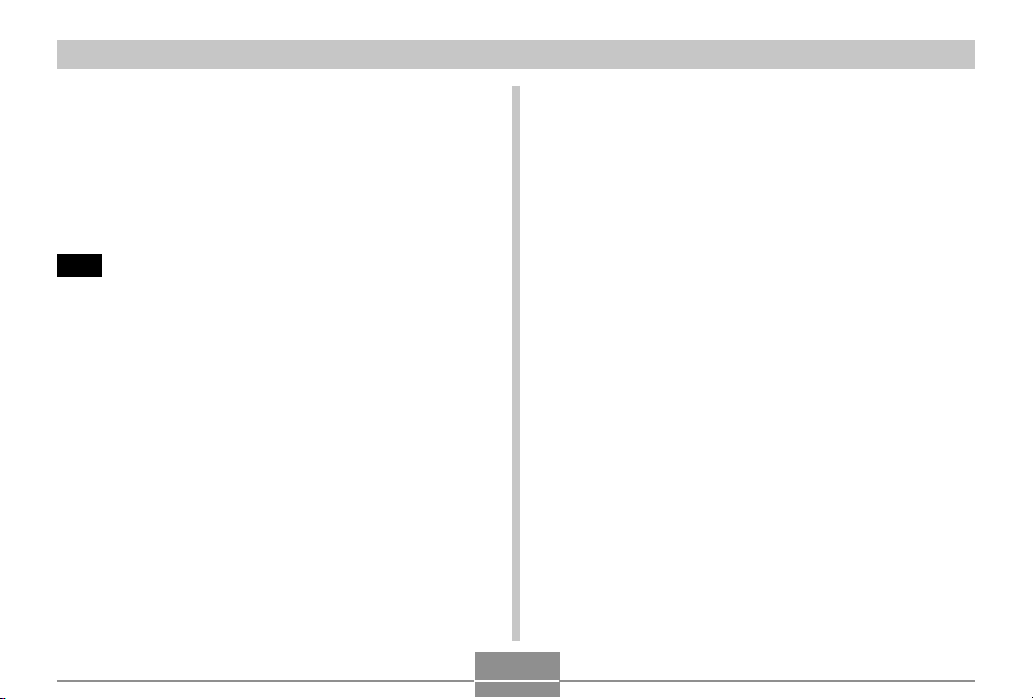
INTRODUZIONE
Uso del flash .............................................................. 61
Stato dell’unità flash 63
Cambiamento dell’impostazione di intensità del flash 64
Uso della funzione “Flash Assist” 64
Uso dell’autoscatto ..................................................... 66
Specificazione della dimensione delle immagini ....... 69
Specificazione della qualità delle immagini ............... 70
71 ALTRE FUNZIONI DI REGISTRAZIONE
Selezione del modo di messa a fuoco ....................... 71
Uso della messa a fuoco automatica 72
Uso del modo Macro 75
Uso della messa a fuoco “Pan” 76
Uso del modo Infinito 76
Uso della messa a fuoco manuale 77
Uso del blocco della messa a fuoco 78
Compensazione dell’esposizione (Valore EV) .......... 79
Regolazione del bilanciamento del bianco ................ 81
Configurazione manuale dell’impostazione del
bilanciamento del bianco 82
Registrazione di immagini consecutive
(Modo Scatto continuo) .............................................. 84
Modo BEST SHOT per istantanee e filmati ............... 85
Visualizzazione delle scene campione singolarmente 87
Creazione di predisposizioni BEST SHOT
personalizzate 88
Per cancellare una predisposizione dell’utente
BEST SHOT 89
Riduzione degli effetti del movimento delle
mani o del soggetto .................................................... 90
Riprese con alta sensibilità ........................................ 91
Registrazione di immagini di biglietti da visita e
di documenti (Business Shot) .................................... 92
Per usare Business Shot 93
Registrazione di un filmato ........................................ 94
Specificazione della qualità delle immagini dei filmati 95
Registrazione di un filmato 96
Registrazione di un filmato breve 97
Registrazione di filmato “Past” 99
Registrazione di un’istantanea durante la
registrazione di un filmato ........................................ 101
Registrazione dell’audio ........................................... 102
Aggiunta dell’audio ad un’istantanea 102
Registrazione della voce 104
Uso dell’istogramma ................................................ 106
4
B
Page 5
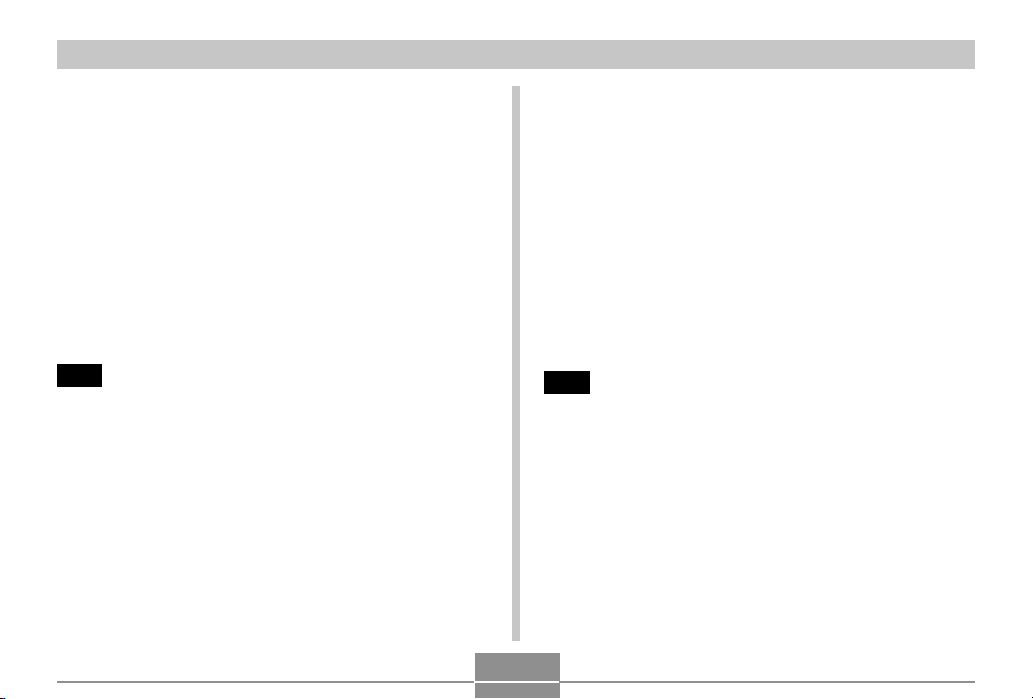
INTRODUZIONE
Impostazioni della fotocamera nel modo REC ........ 108
Assegnazione di funzioni ai pulsanti [왗] e [왘] 109
Attivazione e disattivazione della griglia su schermo 110
Attivazione e disattivazione della revisione delle
immagini 111
Uso dello Help icone 111
Specificazione delle impostazioni di default in
vigore al momento dell’accensione 112
Specificazione della sensibilità ISO 114
Selezione del modo di misurazione esposimetrica 115
Uso della funzione di filtro 117
Specificazione della nitidezza dei contorni 117
Specificazione della saturazione dei colori 118
Specificazione del contrasto 118
Azzeramento della fotocamera 119
120 RIPRODUZIONE
Operazione di riproduzione di base ......................... 120
Riproduzione di un’istantanea con audio 121
Zoomata dell’immagine visualizzata ........................ 122
Ridimensionamento di un’immagine........................ 123
Rifilatura di un’immagine ......................................... 124
Riproduzione e montaggio di un filmato .................. 125
Riproduzione di un filmato 125
Montaggio di un filmato 126
Cattura di un’immagine ferma da un filmato
(MOTION PRINT) 130
Visualizzazione di una schermata a 9 immagini ..... 131
Visualizzazione della schermata del calendario...... 132
Esecuzione della riproduzione temporizzata........... 133
Uso della funzione “Photo Stand” 136
Rotazione dell’immagine per la visualizzazione ...... 137
Uso della funzione “Image Roulette” ....................... 138
Aggiunta dell’audio ad un’istantanea ....................... 139
Per riregistrare l’audio 140
Riproduzione di un file di registrazione vocale........ 141
Visualizzazione delle immagini della
fotocamera sullo schermo di un televisore .............. 142
Selezione del sistema di uscita video 144
145 CANCELLAZIONE DI FILE
Cancellazione di un singolo file ............................... 145
Cancellazione di tutti i file ........................................ 146
5
Page 6
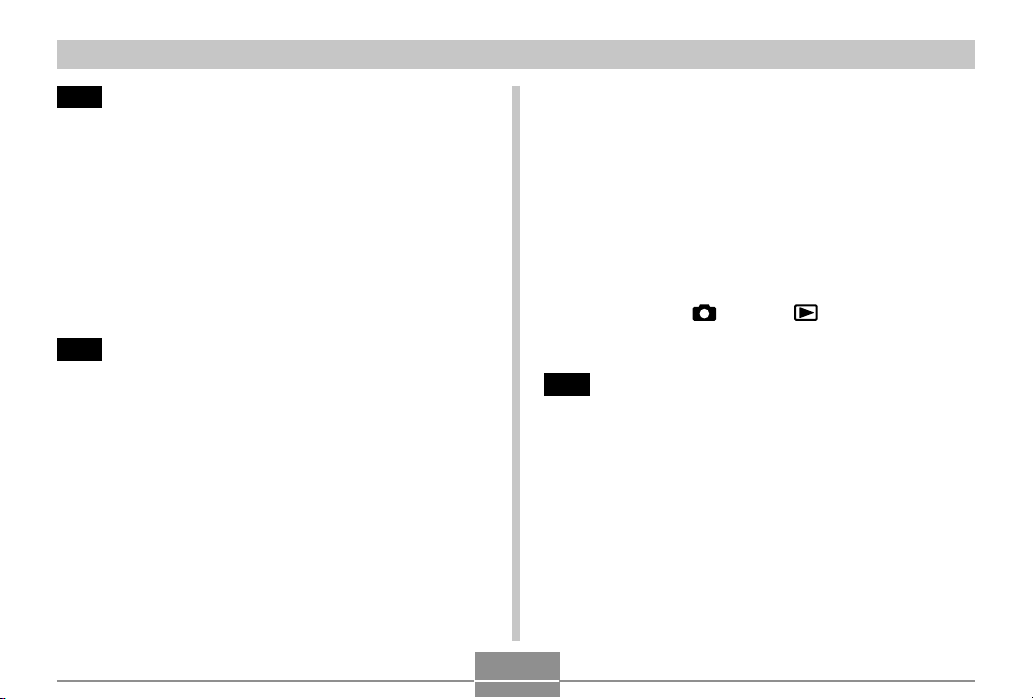
INTRODUZIONE
147 GESTIONE DEI FILE
Cartelle ..................................................................... 147
Cartelle e file della memoria 147
Protezione dei file .................................................... 148
Per proteggere un singolo file 148
Per proteggere tutti i file presenti nella memoria 149
Uso della cartella FAVORITE ................................... 149
Per copiare un file nella cartella FAVORITE 149
Per visualizzare un file nella cartella FAVORITE 151
Per cancellare un file dalla cartella FAVORITE 152
Per cancellare tutti i file dalla cartella FAVORITE 152
153 ALTRE IMPOSTAZIONI
Configurazione delle impostazioni di suono ............ 153
Per configurare le impostazioni di suono 153
Per impostare il livello del volume dei segnali
acustici di conferma 153
Per impostare il livello del volume dell’audio per
la riproduzione di filmati e di istantanee con audio 154
Specificazione di un’immagine per la schermata
di avvio ..................................................................... 154
Specificazione del metodo di generazione dei
numeri d’ordine per i nomi di file ............................. 155
Impostazione dell’orologio ....................................... 156
Per selezionare il fuso orario dell’ora di casa 156
Per impostare l’ora e la data attuali 157
Cambiamento del formato della data 157
Uso dell’ora internazionale ...................................... 158
Per visualizzare la schermata dell’ora internazionale 158
Per configurare le impostazioni
per l’ora internazionale 158
Cambiamento della lingua per la visualizzazione ... 159
Cambiamento del protocollo della porta USB ......... 160
Configurazione delle funzioni di accensione/
spegnimento di [ ] (REC) e [ ] (PLAY) ............. 161
Formattazione della memoria incorporata ............... 162
163 USO DI UNA SCHEDA DI MEMORIA
Uso di una scheda di memoria ................................ 164
Per inserire una scheda di memoria nella fotocamera 164
Per sostituire la scheda di memoria 165
Formattazione di una scheda di memoria 166
Copia di file .............................................................. 167
Per copiare tutti i file presenti nella memoria
incorporata su una scheda di memoria 168
Per copiare un file specifico da una scheda di
memoria nella memoria incorporata 168
6
Page 7
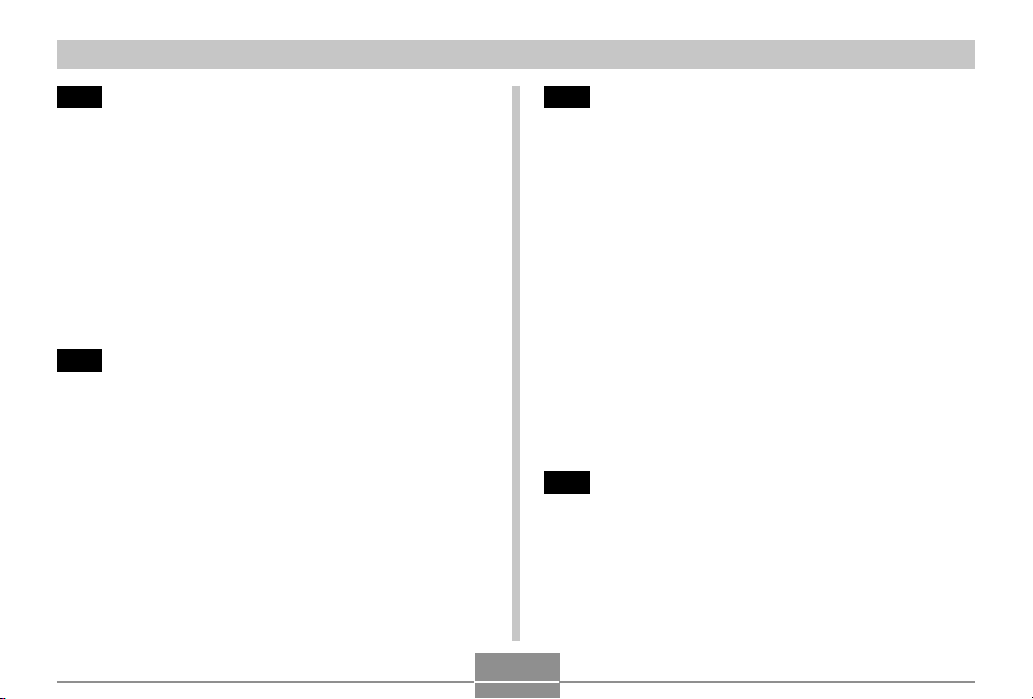
INTRODUZIONE
170 STAMPA DELLE IMMAGINI
DPOF ........................................................................ 171
Per configurare le impostazioni di stampa per una
singola immagine 172
Per configurare le impostazioni di stampa per tutte
le immagini 173
Uso di PictBridge o di USB DIRECT-PRINT ........... 174
Stampa della data 178
PRINT Image Matching III
(Corrispondenza immagine per la stampa) ............. 179
Exif Print ................................................................... 179
180 VISIONE DELLE IMMAGINI SU UN
COMPUTER
Uso della fotocamera con un computer
funzionante con Windows ........................................ 180
Uso della fotocamera con un computer
Macintosh ................................................................. 188
Uso di una scheda di memoria per trasferire le
immagini in un computer .......................................... 193
Dati della di memoria ............................................... 194
Protocollo DCF 194
Struttura delle cartelle della memoria 195
File di immagini supportati dalla fotocamera 196
198 USO DELLA FOTOCAMERA CON UN
COMPUTER
Uso della fotocamera con un computer
funzionante con Windows ........................................ 198
CD-ROM in dotazione 198
Requisiti di sistema informatico 200
Gestione delle immagini su un computer 202
Ritocco, riorientamento e stampa di un’istantanea 205
Riproduzione di un filmato 207
Montaggio di un filmato 210
Lettura della documentazione dell’utente (file PDF) 212
Registrazione dell’utente 212
Chiusura dell’applicazione del menu 212
Uso della fotocamera con un computer Macintosh .. 213
CD-ROM in dotazione 213
Requisiti di sistema informatico 214
Gestione delle immagini su un Macintosh 215
Lettura della documentazione dell’utente (file PDF) 216
Per registrarsi come utente della fotocamera 216
217 APPENDICE
Riferimento per i menu............................................. 217
Riferimento per le spie ............................................. 220
Guida alla soluzione di problemi.............................. 223
In caso di problemi con l’installazione del driver USB...227
Messaggi sul display 228
Caratteristiche tecniche ........................................... 230
7
B
Page 8
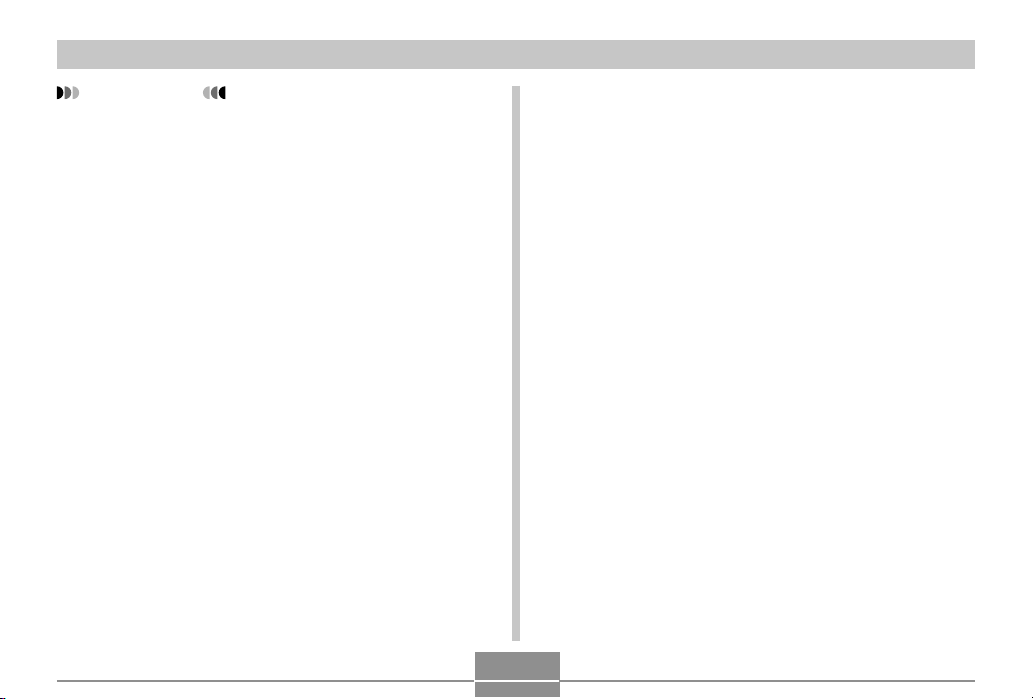
INTRODUZIONE
IMPORTANTE!
• Il contenuto di questo manuale è soggetto a
modifiche senza preavviso.
• La CASIO COMPUTER CO., LTD. non si assume
alcuna responsabilità per eventuali danni o perdite
risultanti dall’uso di questo manuale.
• La CASIO COMPUTER CO., LTD. non si assume
alcuna responsabilità per eventuali perdite o reclami
da parte di terzi che possono sorgere durante l’uso
della EX-S500.
• La CASIO COMPUTER CO., LTD. non può essere
ritenuta responsabile di alcun danno o alcuna perdita
subiti dall’utente o da terzi in seguito all’uso di Photo
Loader e/o Photohands.
• La CASIO COMPUTER CO., LTD. non si assume
alcuna responsabilità per eventuali danni o perdite
causati dalla cancellazione di dati avvenuta in
seguito a problemi di funzionamento, riparazioni o
sostituzione della pila. Assicurarsi di copiare tutti i
dati importanti su un altro supporto come protezione
contro la loro perdita.
• Notare che le schermate di esempio e le illustrazioni
del prodotto mostrate in questa guida dell’utente
possono differire in qualche modo dalle schermate e
dalla configurazione della fotocamera vera e propria.
• Il logo SD è un marchio di fabbrica depositato.
• Windows, Internet Explorer, Windows Media e
DirectX sono marchi di fabbrica depositati della
Microsoft Corporation.
• Macintosh è un marchio di fabbrica depositato della
Apple Computer, Inc.
• MultiMediaCard è un marchio di fabbrica della
Infineon Technologies AG, Germania, ed è concesso
su licenza alla MultiMediaCard Association (MMCA).
• Adobe e Reader sono marchi di fabbrica depositati o
marchi di fabbrica della Adobe Systems Incorporated
negli Stati Uniti e/o in altri paesi.
• Ulead è un marchio di fabbrica della Ulead Systems,
Inc.
• Altri nomi di società, di prodotti e di servizi qui usati
possono essere marchi di fabbrica o marchi di
servizio di altri.
• Photo Loader e Photohands sono di proprietà della
CASIO COMPUTER CO., LTD. Tranne come
stabilito sopra, tutti i diritti d’autore e gli altri diritti
correlati a queste applicazioni spettano per
reversione alla CASIO COMPUTER CO., LTD.
8
Page 9

INTRODUZIONE
■ Pannello a cristalli liquidi
Il pannello a cristalli liquidi è il prodotto della più recente
tecnologia di fabbricazione di display a cristalli liquidi che
offre una resa dei pixel del 99,99%. Ciò significa che meno
dello 0,01% dei pixel totali è difettoso (i pixel non si
illuminano o rimangono sempre illuminati).
■ Restrizioni sui diritti d’autore
Ad eccezione dell’utilizzo per scopi esclusivamente
personali, la copia non autorizzata di file di istantanee, file
di filmati e file audio viola le leggi e gli accordi
internazionali sui diritti d’autore.
La distribuzione a terzi di tali file su Internet senza
l’autorizzazione del detentore dei diritti, sia per profitto sia
gratuitamente, viola le leggi e gli accordi internazionali sui
diritti d’autore.
Caratteristiche
• 5.000.000 di pixel effettivi
Il CCD fornisce 5.250.000 pixel totali per immagini con
risoluzione e dettagli eccellenti.
• Schermo monitor a cristalli liquidi a colori TFT da 2,2
pollici
• Memoria incorporata da 8,3 MB
È possibile registrare le immagini senza bisogno di usare
una scheda di memoria.
• Base USB fornita in dotazione
La base USB fornita in dotazione può essere utilizzata
per caricare la pila della fotocamera (pagina 33), per
vedere le immagini sullo schermo di un televisore (pagina
142) e per trasferire le immagini in un computer (pagina
180). La funzione “Photo Stand” consente di vedere le
immagini mentre la fotocamera si trova sulla base (pagina
136).
• Accensione tramite modo REC e modo PLAY (pagina 42)
Premere [ ] (REC) o [ ] (PLAY) per accendere la
fotocamera ed entrare nel modo di funzionamento che si
desidera usare.
• Spia di assistenza messa a fuoco automatica (pagina 54)
Migliora l’accuratezza della messa a fuoco automatica
quando si fotografa con una luce scarsa.
9
B
Page 10
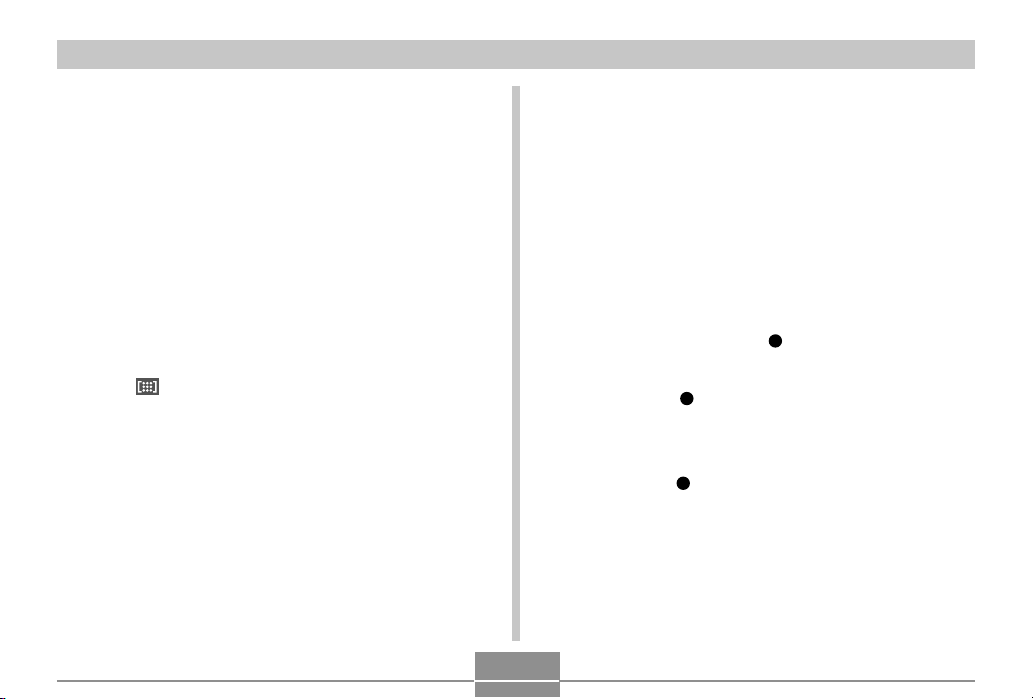
INTRODUZIONE
• Zoom 12X (pagina 57)
Zoom ottico 3X, zoom digitale 4X
• Autoscatto triplo (pagina 66)
L’autoscatto può essere impostato in modo tale da essere
ripetuto tre volte, automaticamente.
• Scatto rapido (pagina 73)
Quando si preme il pulsante di scatto dell’otturatore fino
in fondo senza pause, la fotocamera registra
immediatamente l’immagine senza attendere l’esecuzione
della messa a fuoco automatica. Ciò aiuta ad evitare di
perdere un momento speciale mentre si attende che la
fotocamera esegua la messa a fuoco automatica.
• Selezione dell’area di messa a fuoco automatica
(pagina 74)
Quando “ Multipla” è selezionata per l’area di messa a
fuoco automatica, la fotocamera effettua
simultaneamente delle letture della misurazione
esposimetrica in nove diversi punti e seleziona
automaticamente la migliore.
• BEST SHOT (pagina 85)
Basta selezionare la scena campione che corrisponde al
tipo di immagine che si sta tentando di registrare e la
fotocamera esegue automaticamente le impostazioni più
fastidiose per fornire belle fotografie ogni volta. Le nuove
scene campione BEST SHOT includono predisposizioni
per controluce e antivibrazioni.
• Business Shot (pagina 92)
Business Shot corregge automaticamente forme
rettangolari quando si registra l’immagine di un biglietto
da visita, di un documento, di una lavagna bianca o di
soggetti simili da una posizione in diagonale.
• Registrazione di filmati ad alta risoluzione con audio
(pagina 94)
Formato VGA, 30 fotogrammi al secondo, formato MPEG4 AVI
• Varie funzioni di registrazione filmati (pagina 94)
Le funzioni di registrazione filmati includono Filmati
normali, Filmati brevi (un filmato, che è di una durata
predefinita, inizia prima che [ ] (MOVIE) venga premuto
e finisce dopo che il pulsante è stato premuto) e Filmati
“Past” (il filmato inizia da cinque secondi prima del
momento in cui [ ] (MOVIE) viene premuto), e un modo
BEST SHOT (predisposizione fotocamera istantanea
basata sulle scene campione BEST SHOT).
• Pulsante di filmati (pagine 85, 96)
Basta premere [ ] (MOVIE) per avviare la registrazione
di un filmato, senza alcun cambiamento problematico del
modo di funzionamento. È persino possibile premere il
pulsante di scatto dell’otturatore durante la registrazione
di filmati per registrare un’istantanea.
10
Page 11

INTRODUZIONE
• Funzione MOTION PRINT (pagine 98, 130)
Cattura i fotogrammi da un filmato e crea immagini ferme
adatte alla stampa.
• Modo Istantanee con audio (pagina 102)
Usare questo modo per registrare istantanee che
includono anche audio.
• Registrazione vocale (pagina 104)
Per registrare rapidamente e facilmente un ingresso
vocale.
• Istogramma RGB in tempo reale (pagina 106)
Un istogramma su schermo consente di regolare
l’esposizione mentre si osserva l’effetto sulla luminosità
dell’immagine globale, il che rende più facile che mai lo
scatto di fotografie in condizioni di illuminazione difficili.
• Schermata di calendario (pagina 132)
Una semplice operazione visualizza un calendario per
l’intero mese sullo schermo monitor della fotocamera.
Ciascun giorno del calendario per l’intero mese mostra
una miniatura del primo file registrato per quella data,
rendendo più veloce e più facile la ricerca di un
particolare file.
• Postregistrazione (pagina 139)
Usare questo modo per aggiungere l’audio ad istantanee
dopo aver registrato queste ultime.
• Impostazioni del suono selezionabili (pagina 153)
È possibile configurare suoni differenti da far suonare
ogni volta che si accende la fotocamera, ogni volta che si
preme il pulsante di scatto dell’otturatore fino a metà
corsa o fino in fondo, o ogni volta che si esegue
un’operazione di pulsante.
• Ora internazionale (pagina 158)
Una semplice operazione imposta l’ora attuale per il
luogo in cui ci si trova in quel momento. È possibile
scegliere tra 162 città in 32 fusi orari.
• Supporto di schede di memoria SD e MMC (MultiMedia
Cards = Schede multimediali) per l’espansione della
memoria (pagina 163)
•“Digital Print Order Format” (DPOF) (Formato di ordine di
stampa digitale) (pagina 171)
È possibile stampare facilmente le immagini nella
sequenza desiderata usando una stampante DPOF
compatibile. DPOF può essere utilizzato anche per
specificare le immagini e le quantità per la stampa presso
centri di servizio stampa professionali.
11
Page 12
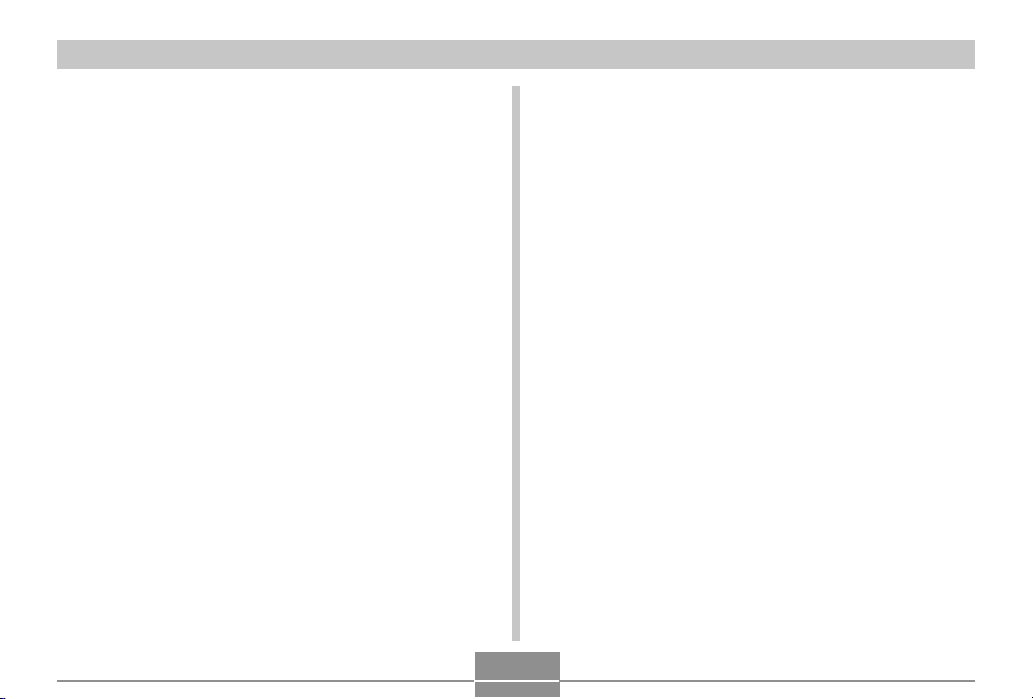
INTRODUZIONE
• Supporto di PictBridge e di USB DIRECT-PRINT
(pagina 174)
Collegare la fotocamera direttamente ad una stampante
PictBridge o USB DIRECT-PRINT compatibile, e sarà
possibile stampare le immagini senza passare attraverso
un computer.
• PRINT Image Matching III compatibile (pagina 179)
Le immagini includono dati PRINT Image Matching III
(informazioni sulle impostazioni del modo di
funzionamento e su altre predisposizioni della
fotocamera). Una stampante che supporta PRINT Image
Matching III legge questi dati e regola l’immagine
stampata conseguentemente, pertanto le immagini
vengono prodotte proprio come si intendeva ottenerle al
momento della registrazione.
• Memorizzazione dati DCF (pagina 194)
Il protocollo di memorizzazione dati “Design rule for
Camera File system” (DCF) offre la compatibilità di
immagini tra la fotocamera digitale e stampanti.
• Photo Loader e Photohands forniti in dotazione
(pagine 202, 205, 215)
Alla fotocamera è fornito in dotazione Photo Loader, la
popolare applicazione che carica automaticamente le
immagini dalla fotocamera nel computer. Inoltre, è fornito
in dotazione anche Photohands, un’applicazione che
rende rapido e facile il ritocco delle immagini.
• Ulead Movie Wizard SE VCD (pagina 210)
Il software Ulead Movie Wizard SE VCD fornito in
dotazione consente di montare file di filmati sul computer
di cui si dispone e di creare CD video. Il software può
essere potenziato per convertire i file in modo che essi
possano essere riprodotti con un lettore di DVD.
12
B
Page 13
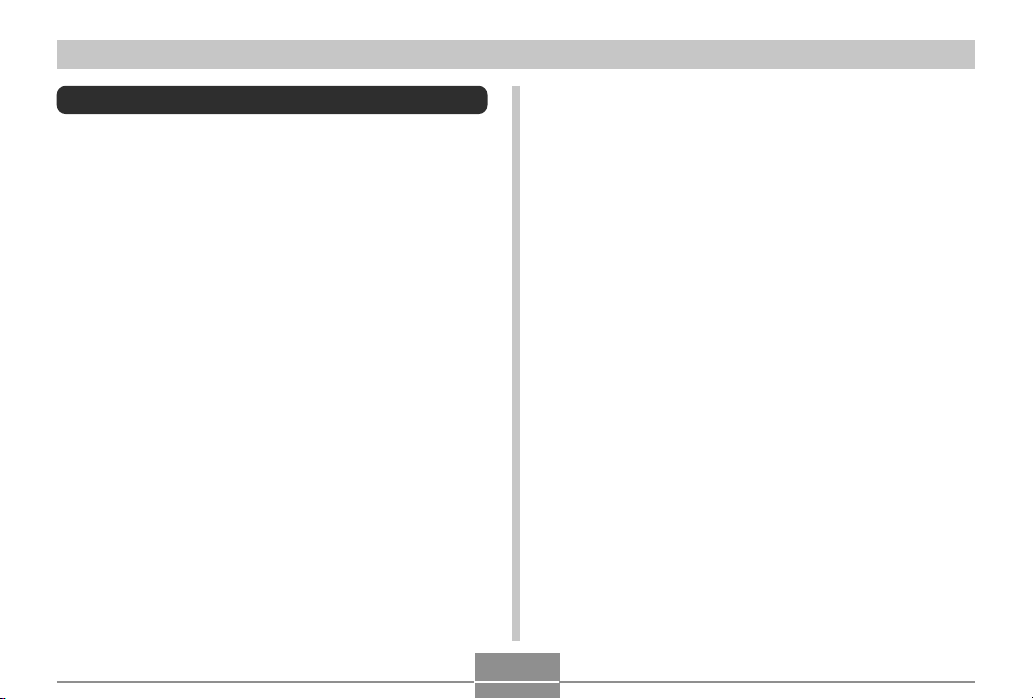
INTRODUZIONE
Avvertenze
■ Avvertenze generali
Osservare le seguenti importanti avvertenze ogni volta che
si usa la EX-S500.
Il termine “fotocamera” utilizzato in questo manuale indica
la fotocamera digitale EX-S500 CASIO.
• Non tentare mai di scattare fotografie o di usare il display
incorporato mentre si è alla guida di un veicolo a motore
o mentre si cammina. Ciò potrebbe essere causa di gravi
incidenti.
• Non tentare mai di aprire il rivestimento della fotocamera
e non tentare mai di riparare la fotocamera
personalmente. I componenti interni ad alta tensione
possono causare scosse elettriche se esposti. Per le
operazioni di manutenzione e di riparazione, rivolgersi
sempre ad un centro di assistenza CASIO autorizzato.
• Tenere i pezzi e gli accessori piccoli di questa fotocamera
fuori dalla portata dei bambini. In caso di ingestione
accidentale, rivolgersi immediatamente ad un medico.
• Non azionare mai il flash in direzione di una persona alla
guida di un veicolo a motore. Tale azione potrebbe
ostacolare la vista del conducente ed essere causa di
incidenti.
• Non azionare mai il flash quando la fotocamera è molto
vicina agli occhi del soggetto. La luce intensa del flash
potrebbe causare danni alla vista se il flash viene
azionato a breve distanza dagli occhi, in particolare nel
caso di bambini piccoli. Quando si usa il flash, la
fotocamera deve trovarsi ad almeno un metro di distanza
dagli occhi del soggetto.
• Tenere la fotocamera lontano da acqua e altri liquidi, e
non farla bagnare. L’umidità può essere causa di incendi
e scosse elettriche. Non usare mai la fotocamera
all’esterno quando piove o quando nevica, in mare o sulla
spiaggia, in una stanza da bagno, ecc.
• In caso di penetrazione di oggetti estranei o acqua
all’interno della fotocamera, spegnere immediatamente la
fotocamera. Quindi, rimuovere la pila della fotocamera e/
o scollegare il cavo di alimentazione del trasformatore CA
dalla presa di corrente, e rivolgersi al proprio rivenditore o
al più vicino centro di assistenza CASIO autorizzato.
L’uso della fotocamera in queste condizioni può essere
causa di incendi e scosse elettriche.
13
Page 14
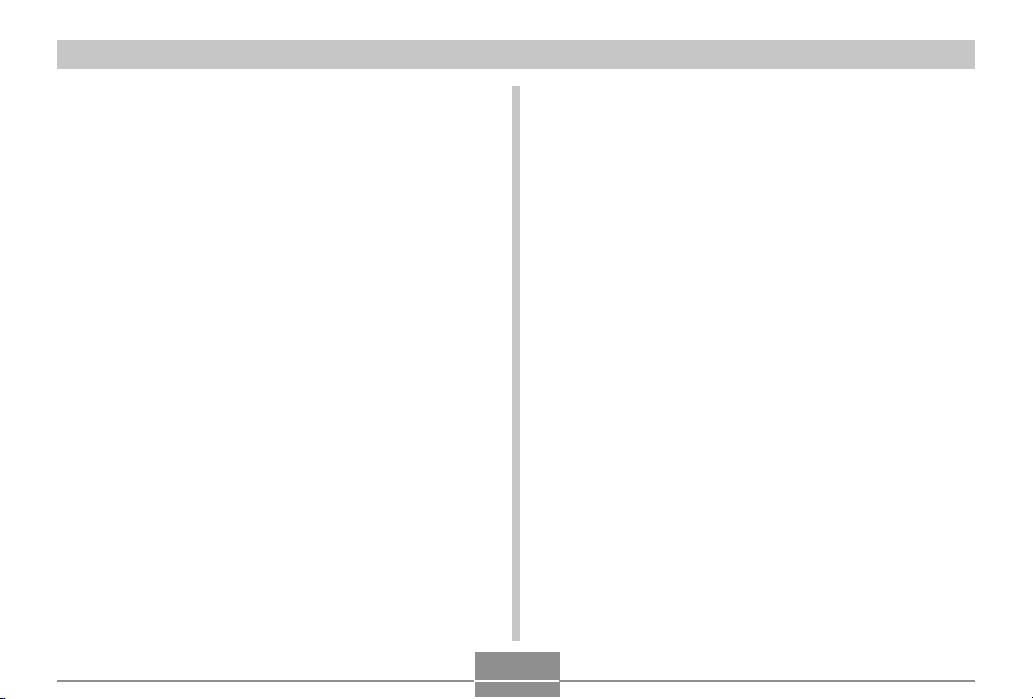
INTRODUZIONE
• Se si nota una fuoriuscita di fumo o di strani odori dalla
fotocamera, spegnere immediatamente la fotocamera.
Quindi, facendo attenzione a non ustionarsi le dita,
rimuovere la pila della fotocamera e/o scollegare il cavo
di alimentazione del trasformatore CA dalla presa di
corrente, e rivolgersi al proprio rivenditore o al più vicino
centro di assistenza CASIO autorizzato. L’uso della
fotocamera in queste condizioni può essere causa di
incendi e scosse elettriche. Dopo essersi accertati che il
fumo non fuoriesce più dalla fotocamera, portare la
fotocamera al più vicino centro di assistenza CASIO
autorizzato per la riparazione. Non tentare mai di riparare
la fotocamera personalmente.
• Non usare mai il trasformatore CA per alimentare un
qualsiasi altro dispositivo diverso da questa fotocamera.
Non usare mai un trasformatore CA di tipo diverso da
quello fornito in dotazione a questa fotocamera.
• Non coprire mai il trasformatore CA con un panno, una
coperta o qualsiasi altra copertura mentre esso è in
funzione, e non usarlo nei pressi di apparecchi per il
riscaldamento.
• Almeno una volta all’anno, scollegare il cavo di
alimentazione del trasformatore CA dalla presa di
corrente e pulire l’area attorno ai poli della spina.
L’accumulo di polvere attorno ai poli può essere causa di
incendi.
• Se il rivestimento della fotocamera dovesse incrinarsi in
seguito a cadute o trattamenti bruschi, spegnere
immediatamente la fotocamera. Quindi, rimuovere la pila
della fotocamera e/o scollegare il cavo di alimentazione
del trasformatore CA dalla presa di corrente, e rivolgersi
al proprio rivenditore o al più vicino centro di assistenza
CASIO autorizzato.
• Non usare mai la fotocamera all’interno di un aereo o in
altri luoghi in cui l’uso di fotocamere è proibito. Ciò
potrebbe essere causa di incidenti.
• Danni fisici e problemi di funzionamento di questa
fotocamera possono causare la cancellazione dei dati
presenti nella memoria della fotocamera. Fare sempre
delle copie di riserva dei dati trasferendo i dati nella
memoria di un personal computer.
• Non aprire mai il coperchio del comparto pila e non
scollegare mai il trasformatore CA dalla fotocamera o
dalla presa a muro mentre è in corso la registrazione di
un’immagine. Ciò potrebbe non solo rendere impossibile
la memorizzazione dell’immagine attuale, ma potrebbe
anche alterare gli altri dati di immagine già presenti nella
memoria di file.
14
Page 15
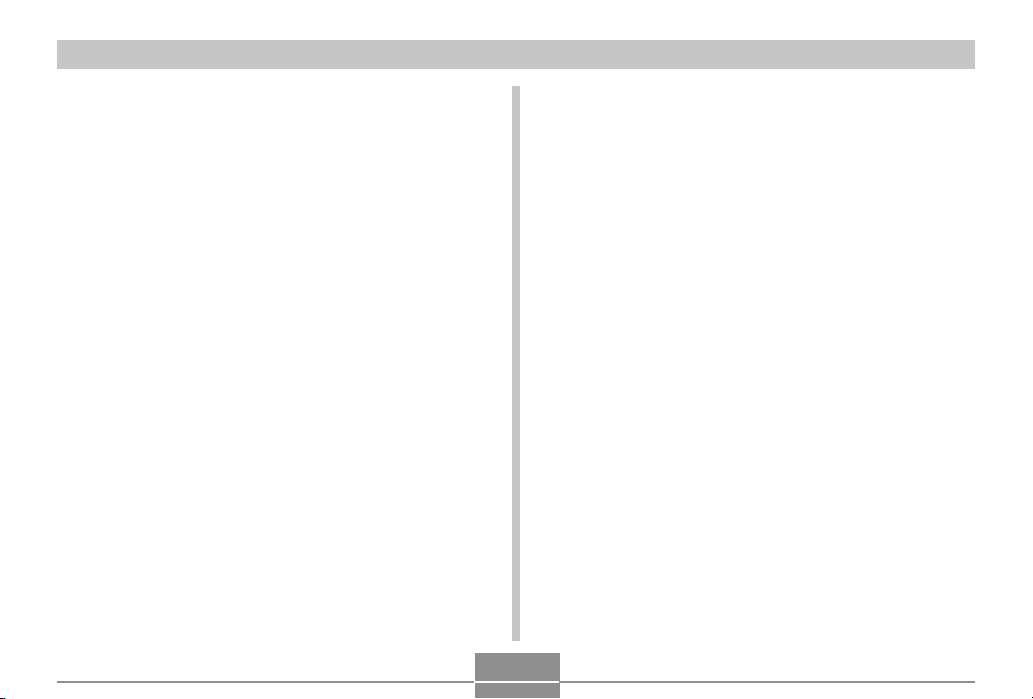
INTRODUZIONE
■ Fare una prova per verificare il
funzionamento appropriato prima di usare la
fotocamera!
Prima di usare la fotocamera per registrare immagini
importanti, registrare prima alcune immagini di prova e
controllare il risultato per accertarsi che la fotocamera sia
configurata correttamente e che funzioni appropriatamente.
■ Avvertenze riguardanti errori di dati
• La fotocamera digitale è stata fabbricata usando
componenti digitali di precisione. Una qualsiasi delle
seguenti azioni o condizioni può causare l’alterazione dei
dati presenti nella memoria di file.
— Rimozione della pila, rimozione della scheda di
memoria o collocazione della fotocamera sulla base
USB mentre la fotocamera sta eseguendo
un’operazione di registrazione o di accesso alla
memoria
— Rimozione della pila, rimozione della scheda di
memoria o collocazione della fotocamera sulla base
USB mentre la spia di funzionamento sta ancora
lampeggiando in verde dopo che la fotocamera è stata
spenta
— Scollegamento del cavo USB, rimozione della
fotocamera dalla base USB o scollegamento del
trasformatore CA dalla base USB mentre è in corso
un’operazione di trasmissione dati
— Pila debole
— Altre operazioni anormali
Una qualsiasi delle azioni o condizioni sopra elencate può
far apparire un messaggio di errore sullo schermo monitor
(pagina 228). Seguire le istruzioni fornite dal messaggio
per eliminare la causa dell’errore.
15
Page 16

INTRODUZIONE
■ Condizioni di impiego
• Questa fotocamera è stata progettata per l’uso a
temperature comprese fra 0°C e 40°C.
• Non usare e non riporre la fotocamera nei seguenti
luoghi:
— In luoghi esposti alla luce solare diretta
— In luoghi soggetti ad elevata umidità o polvere
— Nei pressi di condizionatori d’aria, apparecchi per il
riscaldamento o in altri luoghi soggetti a temperature
eccessive
— All’interno di un veicolo chiuso, e in particolare di un
veicolo parcheggiato al sole
— In luoghi soggetti a forti vibrazioni
■ Condensazione di umidità
• Se si porta la fotocamera in interni quando fa freddo o se
si espone altrimenti la fotocamera a bruschi cambiamenti
di temperatura, l’umidità può condensarsi sull’esterno
della fotocamera o sui componenti interni. La
condensazione di umidità può causare problemi di
funzionamento della fotocamera, e pertanto bisogna
evitare che la fotocamera venga a trovarsi in condizioni
che favoriscono la condensazione di umidità.
• Per evitare che si formi condensa, mettere la fotocamera
in una busta di plastica prima di spostarsi in un luogo
molto più caldo o molto più freddo di quello in cui ci si
trova attualmente. Lasciare la fotocamera nella busta di
plastica fino a quando l’aria all’interno della busta ha
avuto la possibilità di raggiungere la stessa temperatura
del nuovo luogo. Se si forma condensa, estrarre la pila
dalla fotocamera e lasciare aperto il coperchio del
comparto pila per alcune ore.
16
Page 17
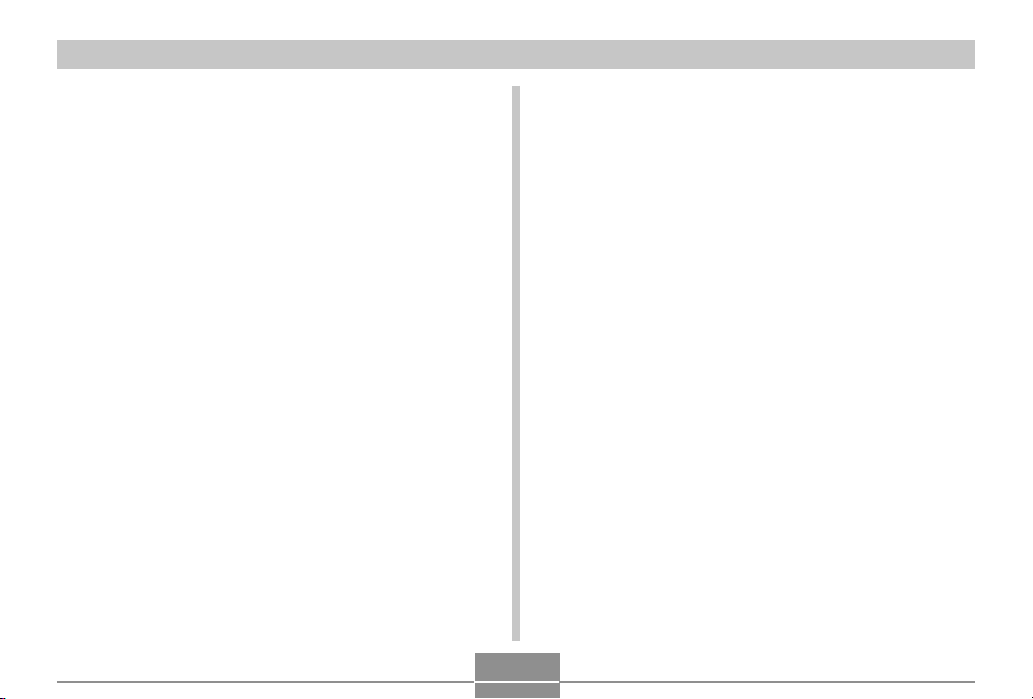
INTRODUZIONE
■ Alimentazione
• Usare esclusivamente la speciale pila a ioni di litio
ricaricabile NP-20 per alimentare questa fotocamera.
L’uso di qualsiasi altro tipo di pila non è supportato.
• Questa fotocamera non utilizza una pila a parte per
l’orologio. Le impostazioni della data e dell’ora della
fotocamera vengono cancellate ogni volta che
l’alimentazione viene interrotta totalmente (sia dalla pila
che dalla base USB). Accertarsi di riconfigurare queste
impostazioni dopo che l’alimentazione è stata interrotta
(pagina 156).
■ Obiettivo
• Non esercitare mai una forza eccessiva quando si pulisce
la superficie dell’obiettivo, perché tale azione potrebbe
graffiare la superficie dell’obiettivo e causare problemi di
funzionamento.
• Talvolta si può notare una certa distorsione in alcuni tipi
di immagini, come una lieve piegatura in linee che
dovrebbero essere dritte. Ciò è dovuto alle caratteristiche
dell’obiettivo, e non è indice di problemi di funzionamento
della fotocamera.
■ Cura della vostra fotocamera
• Impronte digitali, polvere o sporco di altro tipo
sull’obiettivo possono interferire con la registrazione
appropriata delle immagini. Non toccare mai l’obiettivo
con le dita. È possibile rimuovere le particelle di polvere
dalla superficie dell’obiettivo servendosi di una peretta
per soffiare. Quindi, passare la superficie dell’obiettivo
con un panno per lenti morbido.
• Impronte digitali, sporco e altre materie estranee sul flash
possono interferire con il funzionamento corretto della
fotocamera. Evitare di toccare il flash. Se il flash diviene
sporco, pulirlo con un panno morbido e asciutto.
• Se l’esterno della fotocamera necessita di essere pulito,
passarlo con un panno morbido e asciutto.
■ Altre
• La fotocamera potrebbe riscaldarsi leggermente durante
l’uso, ma ciò non è indice di problemi di funzionamento.
17
Page 18
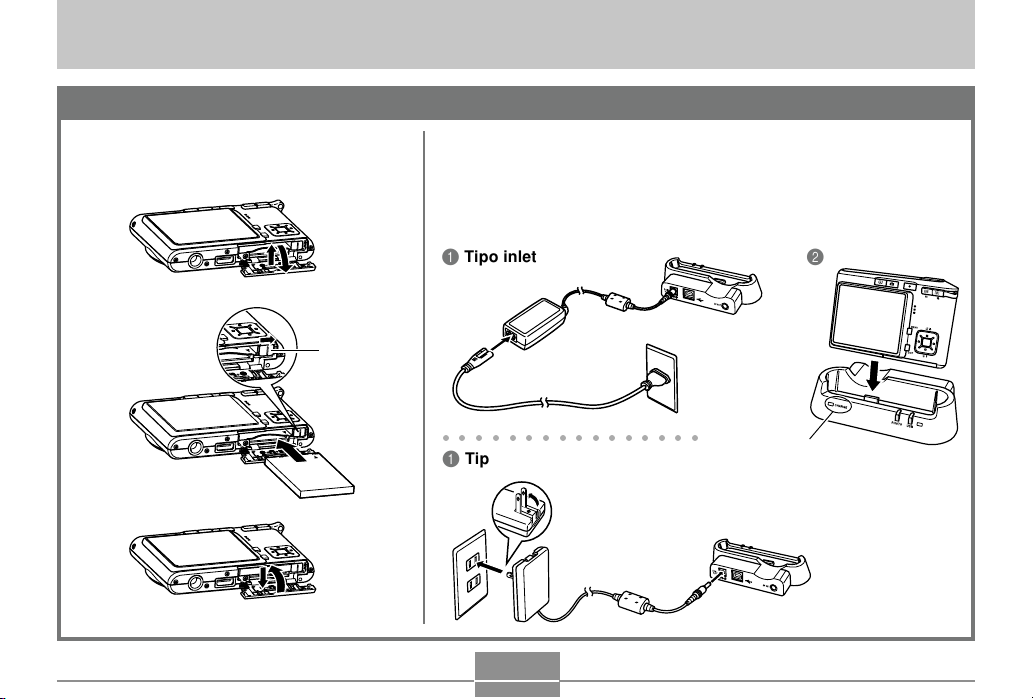
GUIDA DI AVVIO RAPIDO
GUIDA DI AVVIO RAPIDO
Innanzitutto, caricare la pila!
2.
1.
Inserire la pila nella fotocamera
(pagina 32).
1
2
Fermo
Collocare la fotocamera sulla base USB per caricare la
pila (pagina 33).
• Notare che la forma del trasformatore CA dipende dall’area in cui
• Sono necessari 120 minuti circa per ottenere una carica completa.
si è acquistata la fotocamera.
21 Tipo inlet
3
○○○○○○○○○○○○○○○○
1 Tipo plug-in
18
Spia [CHARGE]
Carica in corso: Si illumina in rosso.
Carica terminata: Si illumina in verde.
Page 19

GUIDA DI AVVIO RAPIDO
Per configurare le impostazioni per la lingua per la visualizzazione e per l’orologio
• Accertarsi di configurare le seguenti
impostazioni prima di usare la
fotocamera per registrare immagini.
Per i dettagli, fare riferimento a pagina
48.
1.
Premere il pulsante di alimentazione per accendere la
fotocamera.
2.
Usare [왖], [왔], [왗] o [왘] per selezionare la lingua
desiderata.
2, 3, 4, 5, 6, 7, 8, 9
[왖]
[왗][왘]
[왔]
1
[SET]
3.
Premere [SET] per memorizzare l’impostazione della
lingua.
4.
Usare [왖], [왔], [왗] o [왘] per selezionare l’area geografica
desiderata, e quindi premere [SET].
5.
Usare [왖] o [왔] per selezionare la città desiderata, e
quindi premere [SET].
6.
Usare [왖] o [왔] per selezionare l’impostazione di ora
estiva (DST) desiderata, e quindi premere [SET].
7.
Usare [왖] o [왔] per selezionare l’impostazione di
indicazione della data desiderata, e quindi premere [SET].
8.
Impostare la data e l’ora.
9.
Premere [SET] per memorizzare le impostazioni per
l’orologio e uscire dalla schermata di impostazione.
19
Page 20
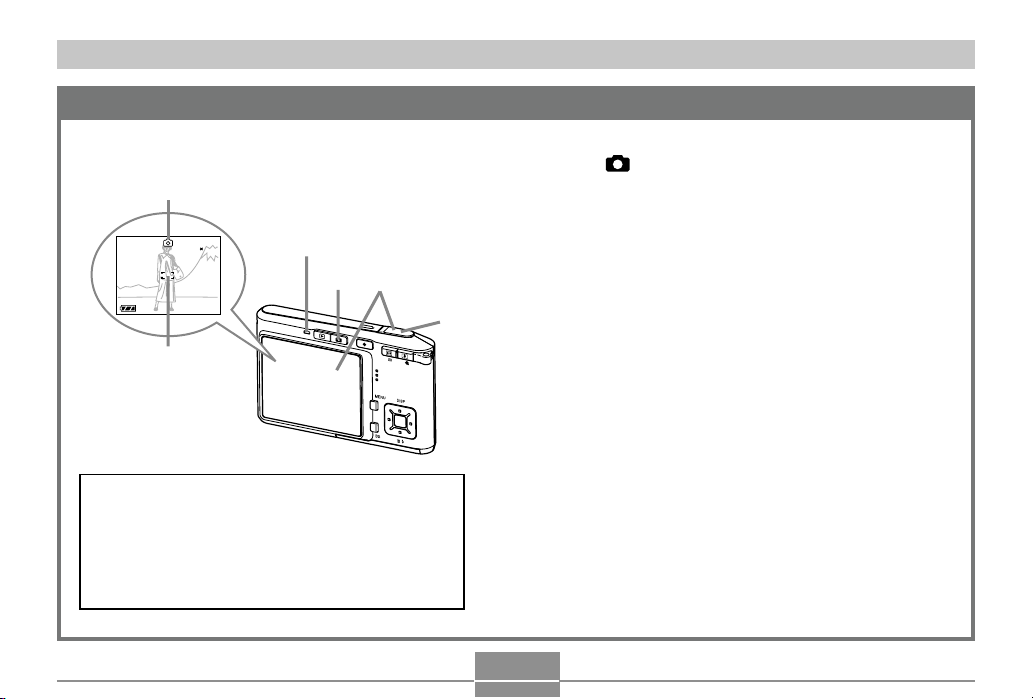
GUIDA DI AVVIO RAPIDO
3
1200N
1600
10
05/1212
24
12
58
Per registrare un’immagine
Per i dettagli, fare riferimento a pagina 51.
Icona di registrazione
automatica
10
Spia di funzionamento
1200N
1600
21
05/
/24
:
58
12
Cornice per la
messa a fuoco
Prima di usare una scheda di memoria reperibile
in commercio, accertarsi innanzitutto di
formattarla usando il procedimento di
formattazione della fotocamera. Per i dettagli sulla
formattazione di una scheda di memoria, fare
riferimento a pagina 166.
1.
Premere [ ] (REC).
• Questa operazione fa entrare la fotocamera nel modo
REC (registrazione).
2.
Puntare la fotocamera verso il soggetto, usare lo
schermo monitor per comporre l’immagine, e
quindi premere il pulsante di scatto dell’otturatore
fino a metà corsa.
• Quando la fotocamera termina la sua operazione di messa
a fuoco automatica, la cornice per la messa a fuoco
cambia in verde e la spia di funzionamento si illumina in
verde.
3.
Tenendo ferma la fotocamera, premere
delicatamente il pulsante di scatto dell’otturatore
fino in fondo.
20
Page 21

GUIDA DI AVVIO RAPIDO
Per vedere un’immagine registrata
Per i dettagli, fare riferimento a pagina 120.
1
2
1.
Premere [ ] (PLAY).
• Questa operazione fa entrare la fotocamera
nel modo PLAY (riproduzione).
2.
Usare [왗] o [왘] per scorrere le
immagini.
Per cancellare un’immagine
Per i dettagli, fare riferimento a pagina 145.
1
2, 3, 4, 5
1.
Premere [ ] (PLAY).
2.
Premere [왔] ( ).
3.
Usare [왗] o [왘] per visualizzare l’immagine che si
desidera cancellare.
4.
Usare [왖] o [왔] per selezionare “Cancella”.
• Per abbandonare l’operazione di cancellazione immagine
senza cancellare nulla, selezionare “Annulla”.
5.
Premere [SET] per cancellare l’immagine.
21
Page 22

INFORMAZIONI PRELIMINARI
INFORMAZIONI PRELIMINARI
Questa sezione contiene informazioni su ciò che bisogna
sapere e che bisogna fare prima di tentare di usare la
fotocamera.
Cenni su questo manuale
Questa sezione contiene informazioni sulle convenzioni
utilizzate in questo manuale.
■ Terminologia
La tabella sottostante riporta la terminologia utilizzata in
questo manuale.
Espressioni utilizzate in
questo manuale
“fotocamera”
“memoria di file”
“pila”
“caricabatterie”
Significato
La fotocamera digitale
EX-S500 CASIO
La posizione in cui la
fotocamera sta attualmente
memorizzando le immagini
registrate (pagina 52)
La pila a ioni di litio ricaricabile
NP-20
Il caricabatterie BC-10L
CASIO disponibile
opzionalmente
Espressioni utilizzate in
questo manuale
“disturbi digitali”
Significato
Piccole chiazze o “neve” in
un’immagine registrata o sullo
schermo monitor, che fanno
apparire l’immagine granulosa.
■ Operazioni di pulsante
Le operazioni di pulsante sono indicate mediante il nome
del pulsante riportato tra parentesi ([ ]).
■ Testo su schermo
Il testo su schermo è sempre racchiuso tra virgolette
doppie (“ ”).
■ Informazioni supplementari
• IMPORTANTE! indica informazioni molto
importanti che è necessario conoscere per poter utilizzare
correttamente la fotocamera.
• NOTA/NOTE indica informazioni utili per l’utilizzo
della fotocamera.
22
Page 23
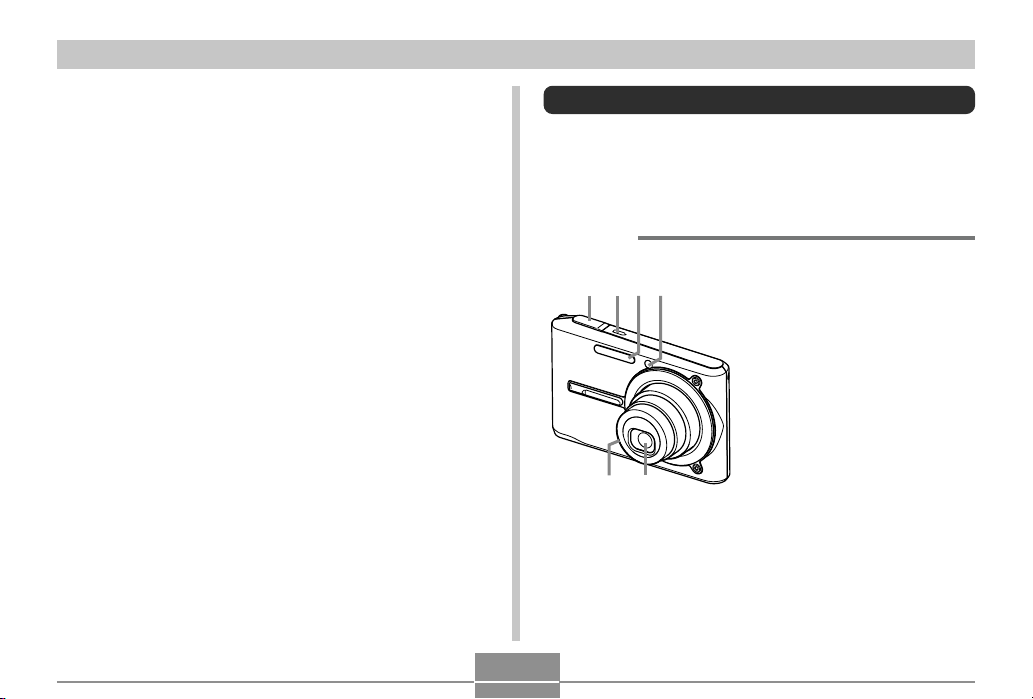
INFORMAZIONI PRELIMINARI
5
6
■ Memoria di file
L’espressione “memoria di file” utilizzata in questo manuale
è un’espressione generale che indica la posizione in cui la
fotocamera sta attualmente memorizzando le immagini
registrate. La memoria di file può essere una qualsiasi
delle seguenti tre posizioni.
• La memoria incorporata nella fotocamera
• Una scheda di memoria SD inserita nella fotocamera
• Una scheda MultiMediaCard inserita nella fotocamera
Per ulteriori informazioni su come la fotocamera memorizza
le immagini, fare riferimento a pagina 195.
Guida generale
Le illustrazioni riportate di seguito mostrano i nomi di tutti i
componenti, i pulsanti e gli interruttori della fotocamera.
Fotocamera
■ Davanti
3 421
1 Pulsante di scatto
dell’otturatore
2 Pulsante di
alimentazione
3 Flash
4 Spia per l’AF Assist/
spia dell’autoscatto
5 Obiettivo
6 Microfono
23
B
Page 24
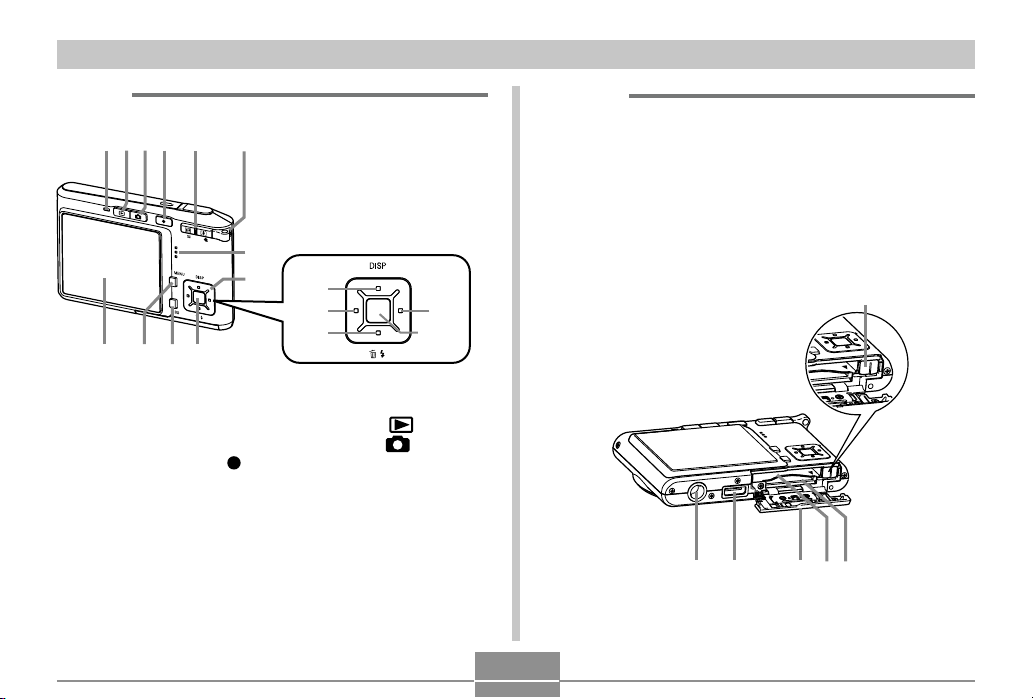
INFORMAZIONI PRELIMINARI
LMN KJ
■ Retro
8907
A B
C
H G
D
EF
[왖]
[왗][왘]
[왔]
[SET]
7 Spia di funzionamento
8 Pulsante di modo di riproduzione (PLAY) ([ ])
9 Pulsante di modo di registrazione (REC) ([ ])
0 Pulsante di filmati ([ ] (MOVIE))
A Pulsante dello zoom
B Occhiello per la cinghia
C Diffusore
D [왖][왔][왗][왘] (su, giù, sinistra, destra)
E Pulsante di impostazione ([SET])
F Pulsante di modo BEST SHOT ([BS] (BEST SHOT))
G Pulsante di menu ([MENU])
H Schermo monitor
■ Fondo
I Fermo
J Fessura per la scheda di memoria
K Comparto pila
L Coperchio del comparto pila
M Connettore
N Foro per la vite del treppiede
* Usare questo foro quando si applica la fotocamera ad
un treppiede.
I
24
Page 25

INFORMAZIONI PRELIMINARI
8
2
Base USB
La semplice collocazione della fotocamera digitale CASIO
sulla base USB consente di eseguire le seguenti operazioni.
• Carica della pila (pagina 33)
• Visione delle immagini mediante la funzione di
riproduzione temporizzata “Photo Stand” (pagina 136)
• Possibilità di collegamento ad un televisore per la visione
delle immagini sullo schermo del televisore (pagina 142)
• Collegamento diretto ad una stampante per la stampa
(pagina 175)
• Trasferimento automatico di immagini in un computer
(pagina 180)
IMPORTANTE!
• Usare esclusivamente la base USB (CA-28) che è
fornita in dotazione alla fotocamera. Altre basi USB
non sono supportate.
25
■ Davanti
1
5
4
■ Retro
6
7
3
1 Connettore per
fotocamera
2 Spia [USB]
3 Pulsante di modo USB
([USB])
4 Pulsante di funzione
“Photo Stand” ([PHOTO])
5 Spia di carica ([CHARGE])
6 Connettore per
trasformatore CA
([DC IN 5.3V])
7 Porta USB ([ ])
8 Porta di uscita audio/video
([AV OUT])
Page 26
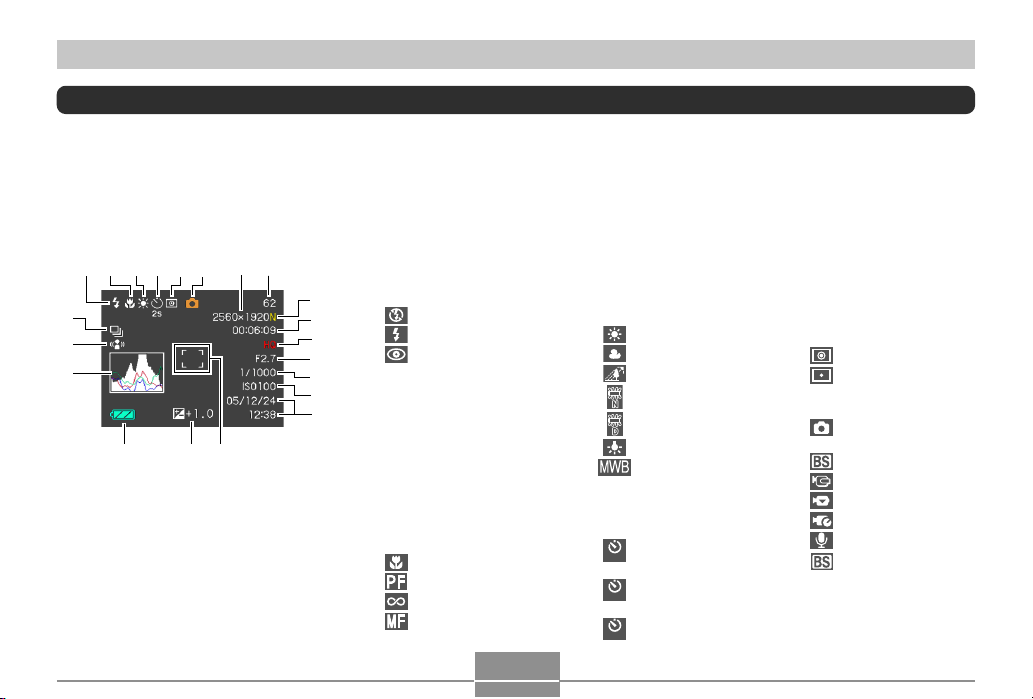
INFORMAZIONI PRELIMINARI
Contenuto dello schermo monitor
Lo schermo monitor utilizza vari indicatori e varie icone per fornire all’utente informazioni sullo stato della fotocamera.
• Notare che le schermate di esempio riportate in questo capitolo sono esclusivamente per scopi illustrativi. Esse non
corrispondono esattamente al contenuto delle schermate realmente prodotto sulla fotocamera.
Modo di registrazione (REC)
■ Indicatori su schermo
356
7
8421
K
J
I
H
G
F
1 Indicatore di modo di flash
(pagina 61)
Nessun
9
0
A
B
C
D
E
indicatore
2
indicatore automatica
Flash automatico
Flash disattivato
Flash attivato
Riduzione del fenomeno
degli occhi rossi
• Se la fotocamera rileva che il
flash è necessario mentre è
selezionato il flash automatico,
l’indicatore di flash attivato
apparirà quando il pulsante di
scatto dell’otturatore viene
premuto fino a metà corsa.
Indicatore di modo di
messa a fuoco (pagina 71)
Nessun Messa a fuoco
Macro
Messa a fuoco “Pan”
Infinito
Messa a fuoco manuale
3
Indicatore di
bilanciamento del
bianco
(pagina 81)
Nessun
indicatore
Automatico
Luce diurna
Nuvoloso
Ombra
Bianca diurna
Luce diurna
Tungsteno
Manuale
4 Autoscatto (pagina 66)
Nessun
indicatore
1 immagine
Autoscatto dopo 10
10
s
sec.
Autoscatto dopo 2
2
s
sec.
Autoscatto triplo
x3
5 Indicatore di modo di
misurazione
esposimetrica
(pagina 115)
Nessun
indicatore
Multipla
Centrale
Spot
6 Tipi di registrazione
Registrazione
automatica
BEST SHOT
Filmati
Filmati brevi
Filmati “Past”
Registrazione vocale
• appare quando viene
selezionata una scena del
modo BEST SHOT diversa da
Filmati brevi, Filmati “Past” o
Registrazione vocale.
26
B
Page 27
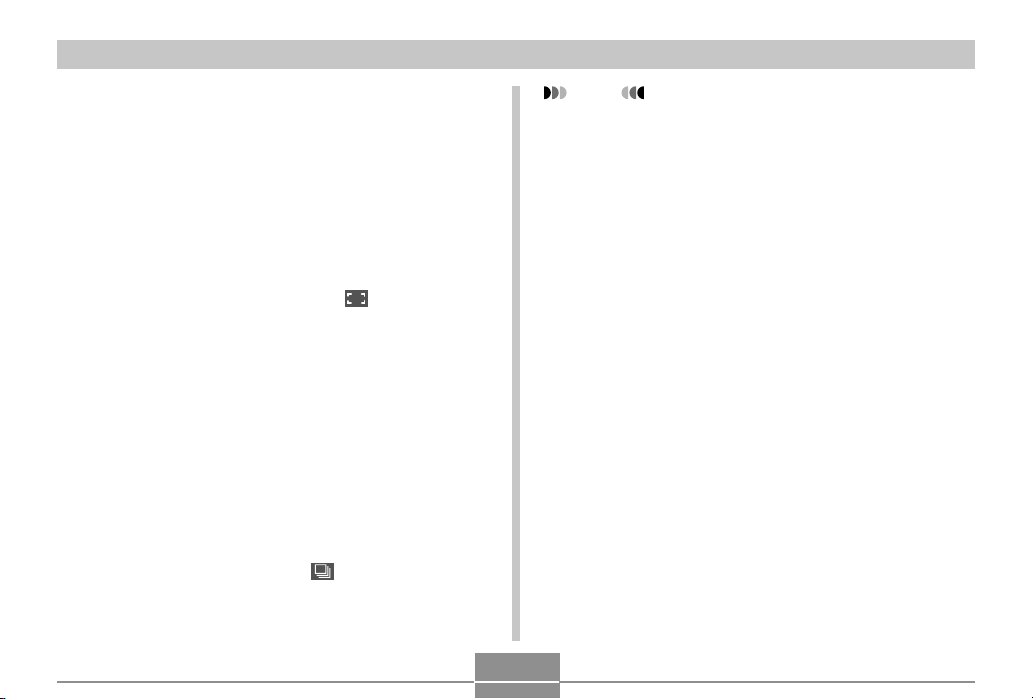
INFORMAZIONI PRELIMINARI
7 Dimensione
dell’immagine
(Istantanee) (pagina 69)
2560×1920 pixel
2560×1712 (3:2) pixel
2304×1728 pixel
2048×1536 pixel
1600×1200 pixel
640×480 pixel
8 Capacità della memoria
(Istantanee)
(pagine 53, 230)
9 Qualità dell’immagine
(Istantanee) (pagina 70)
F : Fine (Alta)
N : Normal (Normale)
E : Economy (Economia)
0 Tempo di registrazione
rimanente (Filmati)
(pagina 96)
A Qualità dell’immagine
(Filmati) (pagina 95)
HQ : High Quality
NORMAL : Normale
LP : Long Play
(Alta qualità)
(Riproduzione a
lunga durata)
B Valore dell’apertura
(pagina 53)
C Valore della velocità
dell’otturatore
(pagina 53)
D Sensibilità ISO
(pagina 114)
E Data e ora (pagina 156)
F Cornice per la messa a
fuoco (pagina 52)
• Messa a fuoco riuscita: Verde
• Messa a fuoco fallita: Rossa
G Valore EV (pagina 79)
H Capacità della pila
(pagina 38)
I Istogramma (pagina 106)
J Indicatore di funzione
antivibrazioni (pagina 90)
K Modo di scatto continuo
(pagina 84)
Nessuno
Scatto singolo
scatto
Scatto continuo
27
NOTE
• Un’impostazione di apertura, velocità dell’otturatore
o sensibilità ISO al di fuori della gamma fa diventare
ambra il valore corrispondente sullo schermo
monitor.
• Il cambiamento dell’impostazione di una qualsiasi
delle seguenti funzioni fa apparire il testo dello Help
icone (pagina 111) sullo schermo monitor. È
possibile disattivare lo Help icone se lo si desidera.
Modo di flash, modo di messa a fuoco, bilanciamento
del bianco, autoscatto, tipo di registrazione,
compensazione dell’esposizione (EV)
B
Page 28
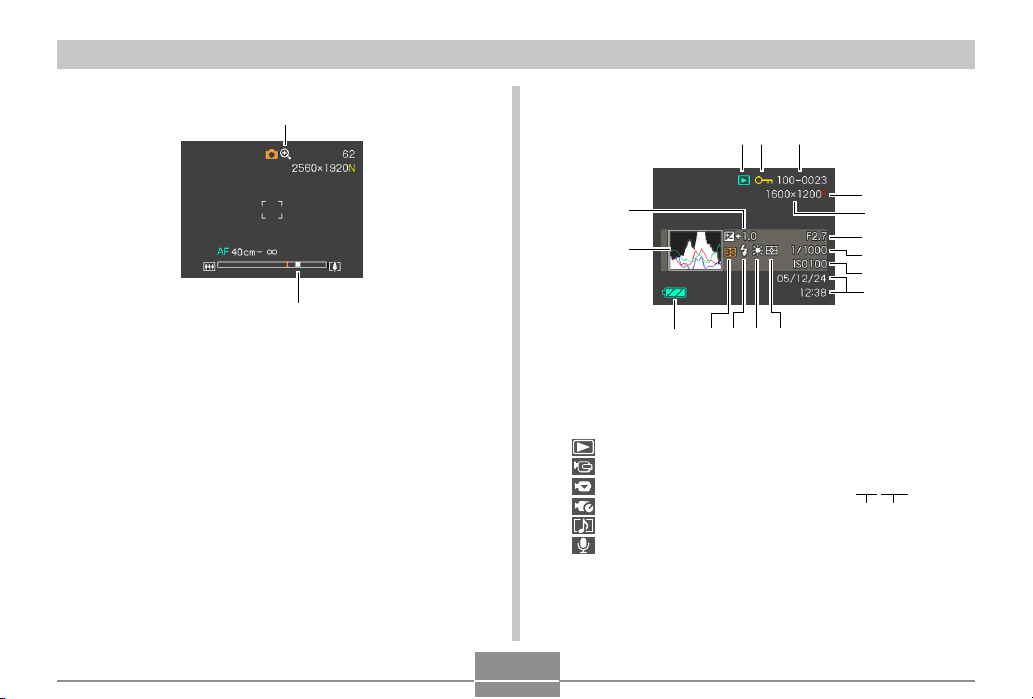
INFORMAZIONI PRELIMINARI
L
M
L Indicatore di zoom digitale (pagina 59)
M Indicatore di zoom (pagina 59)
• Il lato sinistro indica lo zoom ottico.
• Il lato destro indica lo zoom digitale.
Modo di riproduzione (PLAY)
12 3
F
E
D5C
1 Tipo di file del modo di
riproduzione (PLAY)
Istantanee
Filmati
Filmati brevi
Filmati “Past”
Istantanee con audio
Registrazione vocale
2 Indicatore di protezione
immagini (pagina 148)
28
4
6
7
8
9
0AB
3 Nome di cartella/
Nome di file (pagina 147)
Esempio: Quando un file dal nome
CIMG0023.JPG è memorizzato in
una cartella dal nome 100CASIO
Nome di cartella Nome di file
4 • Istantanee: Qualità
dell’immagine (pagina 70)
F : Fine (Alta)
N : Normal (Normale)
E : Economy (Economia)
• Filmati: Tempo di registrazione
(pagina 96)
100-0023
B
Page 29
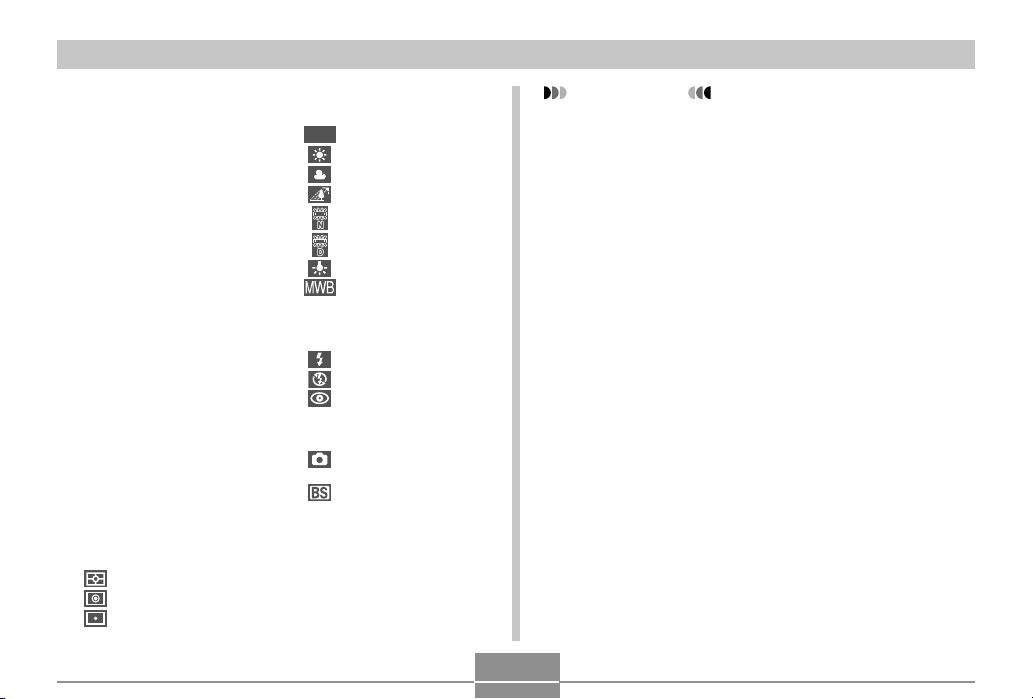
INFORMAZIONI PRELIMINARI
5 • Istantanee: Dimensione
dell’immagine (pagina 69)
2560×1920 pixel
2560×1712 (3:2) pixel
2304×1728 pixel
2048×1536 pixel
1600×1200 pixel
640× 480 pixel
• Filmati: Qualità dell’immagine
(pagina 95)
HQ : High Quality
NORMAL : Normale
LP : Long Play
(Alta qualità)
(Riproduzione a
lunga durata)
6 Valore dell’apertura
(pagina 53)
7 Valore della velocità
dell’otturatore
(pagina 53)
8 Sensibilità ISO
(pagina 114)
9 Data e ora (pagina 156)
0
Indicatore di modo di
misurazione esposimetrica
(pagina 115)
Multipla
Centrale
Spot
A
Indicatore di bilanciamento
del bianco (pagina 81)
Automatico
AWB
Luce diurna
Nuvoloso
Ombra
Bianca diurna
Luce diurna
Tungsteno
Manuale
B Indicatore di modo di
flash (pagina 61)
Flash attivato
Flash disattivato
Riduzione del fenomeno
degli occhi rossi
C Tipi di registrazione
Registrazione
automatica
BEST SHOT
D Capacità della pila
(pagina 38)
E Istogramma (pagina 106)
F Valore EV (pagina 79)
IMPORTANTE!
• Alcune informazioni potrebbero non essere
visualizzate appropriatamente quando si visualizza
un’immagine registrata mediante un modello di
fotocamera digitale differente.
29
Page 30
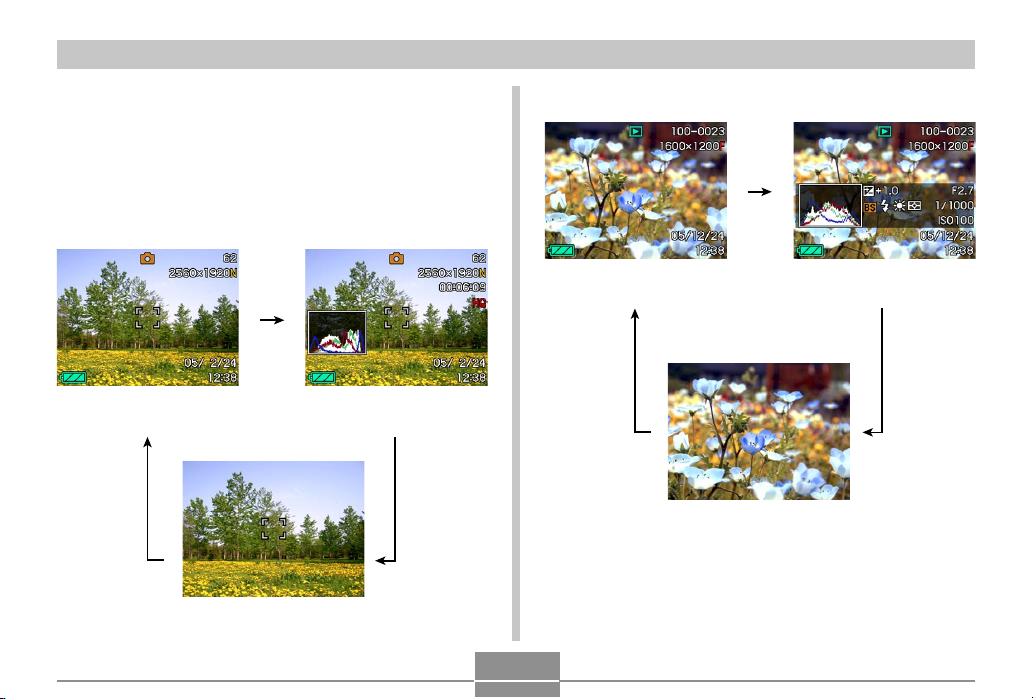
INFORMAZIONI PRELIMINARI
Cambiamento del contenuto dello schermo monitor
Ogni pressione di [왖] (DISP) fa cambiare il contenuto dello
schermo monitor come mostrato di seguito.
■ Modo di registrazione (REC)
Indicatori attivati Istogramma attivato
Indicatori disattivati
■ Modo di riproduzione (PLAY)
Indicatori attivati
Indicatori disattivati
30
Istogramma/
Dettagli attivati
Page 31

INFORMAZIONI PRELIMINARI
IMPORTANTE!
• La pressione di [왖] (DISP) non farà cambiare il
contenuto dello schermo monitor durante l’attesa o la
registrazione di un’istantanea con audio.
•È possibile usare [왖] (DISP) per disattivare lo
schermo monitor soltanto quando si esegue la
registrazione vocale nel modo REC. Non è possibile
disattivare lo schermo monitor per nessun’altra
funzione di registrazione.
• La pressione di [왖] (DISP) nel modo REC
Registrazione vocale attiva (“indicatori attivati”) e
disattiva lo schermo monitor. Mentre un file di
registrazione vocale è visualizzato nel modo PLAY,
premendo [왖] (DISP) si passa da “indicatori attivati”
a “indicatori disattivati” e viceversa.
• Quando si riproduce il contenuto di un file di
registrazione vocale mentre è selezionato “indicatori
disattivati” (soltanto l’icona del file di registrazione
vocale è visualizzata sullo schermo monitor), la
visualizzazione sullo schermo monitor scomparirà
due secondi circa dopo che è stato premuto [SET]
per avviare la riproduzione. L’icona del file di
registrazione vocale (indicatori disattivati) riapparirà
dopo che la riproduzione è terminata.
Applicazione della cinghia
Applicare la cinghia all’occhiello per la cinghia come
mostrato nell’illustrazione.
Occhiello per la cinghia
IMPORTANTE!
• Quando si usa la fotocamera, tenere sempre la
mano infilata nella cinghia per proteggere la
fotocamera da cadute accidentali.
• La cinghia in dotazione è destinata esclusivamente
all’uso con questa fotocamera. Non usarla per
nessun altro scopo.
• Non lasciar penzolare la fotocamera tenendola per la
cinghia.
31
Page 32

INFORMAZIONI PRELIMINARI
Alimentazione
Questa fotocamera è alimentata da una pila a ioni di litio
ricaricabile (NP-20).
Inserimento della pila ricaricabile
1.
Far scorrere il coperchio del comparto pila
nella direzione indicata dalla freccia, e quindi
aprirlo.
2.
Tirando il fermo nella direzione indicata dalla
freccia nell’illustrazione, allineare il segno
della freccia sulla pila con il segno della
freccia sulla fotocamera, e inserire la pila
nella fotocamera.
Fermo
NP-20
• Spingere il fondo della pila, e accertarsi che il fermo
fissi la pila saldamente in posizione.
Segno della
freccia
32
Page 33

INFORMAZIONI PRELIMINARI
3.
Chiudere il coperchio del comparto pila, e
quindi farlo scorrere nella direzione indicata
dalla freccia.
Per caricare la pila
1.
Collegare il trasformatore CA fornito in
dotazione al connettore [DC IN 5.3V] della
base USB, e quindi inserire la sua spina in
una presa di corrente domestica.
• Notare che la forma del trasformatore CA dipende
dall’area in cui si è acquistata la fotocamera.
IMPORTANTE!
• Usare esclusivamente la speciale pila a ioni di litio
ricaricabile NP-20 per alimentare questa fotocamera.
L’uso di qualsiasi altro tipo di pila non è supportato.
La pila non è completamente carica quando si usa la
fotocamera per la prima volta dopo l’acquisto. È
necessario caricare la pila prima di usare la
fotocamera per la prima volta.
33
Trasformatore CA
Connettore
[DC IN 5.3V]
Cavo di
alimentazione CA
Base USB
Page 34

INFORMAZIONI PRELIMINARI
NOTE
• Il trasformatore CA fornito in dotazione è stato
progettato per l’uso con una fonte di alimentazione a
corrente alternata a 100 V – 240 V. Notare, tuttavia,
che la forma della spina del cavo di alimentazione
CA varia a seconda del paese o dell’area geografica.
Se si intende usare il trasformatore CA in un’area
geografica in cui la forma delle prese di corrente
differisce da quella delle prese della propria area
geografica, sostituire il cavo di alimentazione CA con
uno di quelli forniti in dotazione alla fotocamera, o
acquistare un cavo di alimentazione CA reperibile in
commercio che sia compatibile con il formato delle
prese di corrente di quell’area geografica.
• Non usare mai il trasformatore CA con un
convertitore di tensione.
○○○○○○○○○○○○○○○○○○○○○○○○○○○
Base USB
Trasformatore CA
Connettore
[DC IN 5.3V]
34
NOTE
• Il trasformatore CA è stato progettato per funzionare
con corrente alternata a 100 V – 240 V. Notare,
tuttavia, che la forma della spina del cavo di
alimentazione varia a seconda del paese o dell’area
geografica. Spetta all’utente scoprire se la forma
della spina del cavo di alimentazione del
trasformatore CA è compatibile con le prese di
corrente locali quando si viaggia all’estero.
• Non usare mai il trasformatore CA con un
convertitore di tensione.
2.
Spegnere la fotocamera.
3.
Collocare la fotocamera
sulla base USB.
• Non collocare la
fotocamera sulla base
USB mentre essa è
accesa.
• La spia [CHARGE] sulla
base USB dovrebbe
cambiare in rosso, a
indicare che la carica è
iniziata. Al termine della
carica, la spia [CHARGE]
cambia in verde.
Spia [CHARGE]
Page 35

INFORMAZIONI PRELIMINARI
• Sono necessari 120 minuti circa per ottenere una
carica completa. Il tempo di carica effettivo dipende
dalla capacità attuale della pila e dalle condizioni di
carica.
4.
Al termine della carica, rimuovere la
fotocamera dalla base USB.
IMPORTANTE!
• Usare esclusivamente la base USB (CA-28) fornita in
dotazione alla fotocamera o il caricabatterie
disponibile opzionalmente (BC-10L) per caricare la
speciale pila a ioni di litio ricaricabile NP-20. Non
usare mai nessun altro dispositivo per la carica.
• Usare esclusivamente il trasformatore CA fornito in
dotazione. Non usare mai un trasformatore CA di
tipo diverso. Con questa fotocamera non usare i
trasformatori CA AD-C40, AD-C620 e AD-C630
disponibili opzionalmente.
• Accertarsi che il connettore per fotocamera sulla
base USB sia inserito saldamente fino in fondo nel
connettore sulla fotocamera.
• La spia [CHARGE] potrebbe rimanere color ambra e
l’operazione di carica potrebbe non iniziare subito se
si tenta di eseguire la carica immediatamente dopo
aver usato la fotocamera (quando la pila è calda) o
se si tenta di eseguire l’operazione di carica in un
luogo eccessivamente caldo o eccessivamente
freddo. Se ciò dovesse accadere, basta attendere
fino a quando la pila è giunta a temperatura normale.
La spia [CHARGE] cambierà in rosso e la carica
inizierà appena la temperatura della pila ritorna nella
gamma di temperatura ammessa per la carica.
• Se la spia [CHARGE] inizia a lampeggiare in rosso,
significa che si è verificato un errore durante la
carica. Un errore può essere causato da una
qualsiasi delle seguenti condizioni: problema
riguardante la base USB, problema riguardante la
fotocamera o problema riguardante la pila o il modo
in cui essa è inserita. Rimuovere la fotocamera dalla
base USB e vedere se essa funziona normalmente.
• Le uniche operazioni che possono essere eseguite
mentre la fotocamera si trova sulla base USB sono:
carica della pila, “Photo Stand”, emissione di
immagini ad un televisore e trasmissione di dati
USB.
35
Page 36

INFORMAZIONI PRELIMINARI
■ Se la fotocamera non funziona normalmente
Ciò significa che esiste un problema riguardante il modo in
cui la pila è inserita. Eseguire i seguenti punti.
1.
Rimuovere la pila dalla fotocamera e
controllare che i contatti della pila non siano
sporchi. Se i contatti sono sporchi, pulirli
passandoli con un panno asciutto.
2.
Controllare che il cavo di alimentazione del
trasformatore CA sia collegato saldamente
alla presa di corrente e alla base USB.
• Se gli stessi problemi dovessero presentarsi di
nuovo quando si colloca la fotocamera sulla base
USB dopo aver eseguito le operazioni sopra
descritte, rivolgersi ad un centro di assistenza
CASIO autorizzato.
■ Note sulla durata della pila
I valori di riferimento per la durata della pila riportati di
seguito indicano il lasso di tempo nelle condizioni definite
sotto la tabella fino al momento in cui la fotocamera si
spegne automaticamente a causa dell’esaurimento della
pila. Essi non garantiscono che la pila durerà per il periodo
di tempo indicato. La durata della pila si riduce a
temperature basse e con un utilizzo continuato.
Operazione
Numero di scatti (Standard CIPA)*
(Tempo di funzionamento)
Numero di scatti, Registrazione
continua*2 (Tempo di funzionamento)
Riproduzione di istantanee continua*
Registrazione di filmati continua*
Registrazione vocale continua*
5
Durata approssimativa
della pila
1
200 scatti (100 minuti)
410 scatti (100 minuti)
3
160 minuti
4
80 minuti
160 minuti
36
Page 37

INFORMAZIONI PRELIMINARI
Pila supportata: NP-20 (Capacità nominale: 700 mAh)
Supporto di memorizzazione: Scheda di memoria SD
*1 Numero di scatti (Standard CIPA)
• Temperatura: 23° C
• Schermo monitor: Attivato
• Uso dello zoom tra grandangolo massimo e
teleobiettivo massimo ogni 30 secondi, durante i quali
vengono registrate due immagini, una immagine con il
flash; spegnimento e riaccensione della fotocamera
ogni volta che sono state registrate 10 immagini.
*2 Condizioni di registrazione continua
• Temperatura: 23° C
• Schermo monitor: Attivato
• Flash: Disattivato
• Immagine registrata ogni 15 secondi, alternando lo
zoom in grandangolo massimo e lo zoom in
teleobiettivo massimo
*3 Condizioni di riproduzione di istantanee continua
• Temperatura: 23° C
• Scorrimento di una immagine ogni 10 secondi circa
*4 Tempo approssimativo per la registrazione di filmati
continua, senza l’uso dello zoom.
*5 I tempi della registrazione vocale si basano sulla
registrazione continua.
• I valori sopra indicati sono basati su una pila nuova nello
stato di carica completa. La carica ripetuta abbrevia la
durata della pila.
• La durata della pila è influenzata notevolmente dall’entità
di utilizzo del flash, dello zoom e della messa a fuoco
automatica, e dal lasso di tempo per cui si lascia la
fotocamera accesa.
■ Consigli per prolungare la durata della pila
• Se non si ha bisogno del flash mentre si registra,
selezionare (Flash disattivato) per il modo di flash.
Per ulteriori informazioni, fare riferimento a pagina 61.
• Abilitare le funzioni di spegnimento automatico e di
disattivazione schermo monitor (pagina 44) per
preservare la carica della pila da un inutile consumo
quando ci si dimentica di spegnere la fotocamera.
37
Page 38

INFORMAZIONI PRELIMINARI
■ Indicatore di pila debole
L’illustrazione sottostante mostra in che modo l’indicatore
di capacità della pila sullo schermo monitor cambia man
mano che la carica della pila si esaurisce. L’indicatore
indica che il livello di carica rimanente della pila è basso.
Notare che non sarà possibile registrare le immagini
mentre l’indicatore di livello di carica della pila è .
Caricare la pila immediatamente quando uno di questi
indicatori appare.
Livello della pila Alto Basso
Indicatore
Per sostituire la pila
1.
Aprire il coperchio del comparto pila.
2.
Tirare il fermo nella direzione indicata dalla
freccia.
• Questa operazione fa fuoriuscire parzialmente la pila
dalla fessura.
3.
Rilasciare il fermo ed estrarre la pila dalla
fotocamera.
• Fare attenzione a non far cadere la pila.
4.
Inserire una pila nuova nella fotocamera
(pagina 32).
38
Fermo
Page 39

INFORMAZIONI PRELIMINARI
Avvertenze sull’alimentazione
Osservare le seguenti avvertenze quando si maneggiano o
si usano la pila e il caricabatterie opzionale.
■ Avvertenze sul modo di impiego della pila
● AVVERTENZE PER LA SICUREZZA
Accertarsi di leggere le seguenti avvertenze per la
sicurezza prima di usare la pila per la prima volta.
NOTE
• Il termine “pila” utilizzato in questo manuale indica la
pila a ioni di litio ricaricabile NP-20 CASIO.
• Usare esclusivamente la base USB (CA-28) fornita in
dotazione alla fotocamera o il caricabatterie
disponibile opzionalmente (BC-10L) per caricare la
speciale pila a ioni di litio ricaricabile NP-20. Non
usare mai nessun altro dispositivo per la carica.
• La mancata osservanza di una qualsiasi delle seguenti
avvertenze durante l’uso della pila può essere causa di
surriscaldamenti, incendi e esplosioni.
— Non usare mai caricabatterie di tipo diverso dal
caricabatterie opzionale specificato per la pila.
— Non tentare mai di usare la pila per alimentare un
qualsiasi dispositivo diverso da questa fotocamera.
— Non usare e non lasciare mai la pila nei pressi di
fiamme vive.
— Non collocare mai la pila in un forno a microonde,
non gettarla mai nel fuoco, e non esporla mai in
alcun modo a calore intenso.
— Quando si inserisce la pila nella fotocamera o
quando la si applica al caricabatterie opzionale,
accertarsi che essa sia orientata correttamente.
— Non trasportare e non riporre mai la pila insieme ad
oggetti conduttori di elettricità (collane, mine di
matite, ecc.).
— Non tentare mai di smontare la pila, non modificarla
mai in alcuna maniera, e non sottoporla mai a forti
impatti.
— Non immergere la pila in acqua dolce o in acqua
salata.
— Non usare e non lasciare la pila in luoghi esposti
alla luce solare diretta, in un’automobile
parcheggiata al sole o in altri luoghi soggetti a
temperature elevate.
39
Page 40

INFORMAZIONI PRELIMINARI
• Se si nota una qualsiasi delle seguenti condizioni
durante l’uso, la carica o il deposito di una pila,
rimuovere immediatamente la pila dalla fotocamera o
dal caricabatterie, e tenerla lontana da fiamme vive.
— Perdite di liquido
— Emissione di strani odori
— Emissione di calore
— Scolorimento della pila
— Deformazione della pila
— Qualsiasi altra anormalità della pila
• Se la pila non raggiunge lo stato di carica completa
dopo che è trascorso il tempo per la carica normale,
smettere di caricarla. Una carica continuata può essere
causa di surriscaldamenti, incendi e esplosioni.
• Il liquido contenuto nelle pile può causare danni alla
vista. Se il liquido fuoriuscito da una pila dovesse
accidentalmente penetrare negli occhi, sciacquare gli
occhi immediatamente con acqua corrente pulita e
quindi consultare un medico.
• Accertarsi di leggere la pagina 33 di questa guida
dell’utilizzatore e le istruzioni allegate al caricabatterie
opzionale prima di usare o di caricare la pila.
• Se la pila deve essere utilizzata da bambini, accertarsi
che un adulto responsabile spieghi loro le avvertenze
da osservare e le istruzioni per un modo di impiego
corretto, e si assicuri che i bambini utilizzino la pila in
maniera appropriata.
• Nel caso in cui il liquido fuoriuscito dalla pila dovesse
accidentalmente venire a contatto con gli abiti o con la
pelle, sciacquare immediatamente la parte contaminata
con acqua corrente pulita. Il contatto prolungato con il
liquido della pila può causare irritazioni cutanee.
● AVVERTENZE PER L’USO
• La pila è destinata esclusivamente all’uso con questa
fotocamera digitale CASIO.
• Usare esclusivamente la base USB fornita in dotazione
alla fotocamera o il caricabatterie opzionale specificato
per caricare la pila. Non usare mai un caricabatterie di
tipo diverso per la carica.
• L’uso di una pila in ambienti freddi riduce il tempo di
funzionamento consentito da una carica completa.
Caricare la pila in un luogo con una temperatura
compresa tra 10°C e 35°C. Se si esegue la carica a
temperature al di fuori di questa gamma, la carica
potrebbe impiegare più tempo del normale o risultare
addirittura impossibile.
• Un funzionamento molto limitato dopo una carica
completa significa che la pila è giunta alla fine della sua
durata di servizio. Sostituire la pila con una nuova.
• Non pulire mai la pila con diluenti, benzene, alcool o
altri agenti volatili, o con panni trattati chimicamente,
perché ciò può causare la deformazione della pila e
causare problemi di funzionamento.
40
Page 41

INFORMAZIONI PRELIMINARI
● AVVERTENZE PER IL DEPOSITO DELLA PILA
• Accertarsi di estrarre la pila dalla fotocamera quando
non si intende usare la fotocamera per un lungo
periodo. Una pila lasciata all’interno della fotocamera
rilascia una piccola quantità di corrente anche quando
la fotocamera è spenta, il che può causare
l’esaurimento completo della pila o comportare la
necessità di una carica più lunga prima dell’uso la volta
successiva.
• Riporre la pila in un luogo fresco e asciutto (20°C o
meno).
● USO DELLA PILA
• Leggere la pagina 33 di questo manuale o le istruzioni
allegate al caricabatterie opzionale per informazioni sui
procedimenti di carica e sui tempi di carica.
• Per trasportare una pila, lasciarla inserita nella
fotocamera o riposta nell’apposita custodia.
■ Avvertenze sulla base USB e sul
trasformatore CA
• Non usare mai una presa di corrente la cui
tensione è al di fuori della gamma dei dati di
impiego indicati sul trasformatore CA. Ciò
potrebbe essere causa di incendi o di scosse
elettriche. Usare esclusivamente il
trasformatore CA fornito in dotazione a questa
fotocamera.
• Evitare che il cavo di alimentazione del
trasformatore CA si spezzi o subisca danni,
non collocarvi sopra oggetti pesanti, e tenerlo
lontano dal calore. Un cavo di alimentazione
Attenzione!
danneggiato può essere causa di incendi e
scosse elettriche.
• Non tentare mai di modificare il cavo di
alimentazione del trasformatore CA, e non
piegarlo, non torcerlo e non tirarlo mai
eccessivamente. Tali azioni possono essere
causa di incendi e scosse elettriche.
• Non toccare mai il trasformatore CA con le
mani bagnate, perché ciò può essere causa di
scosse elettriche.
• Non sovraccaricare prolunghe e prese di
corrente a muro, perché ciò può essere causa
di incendi e scosse elettriche.
41
Page 42

INFORMAZIONI PRELIMINARI
• Se il cavo del trasformatore CA subisce danni
(conduttori interni esposti), rivolgersi al
proprio rivenditore o al più vicino centro di
assistenza CASIO autorizzato. Un
trasformatore CA con un cavo danneggiato
può essere causa di incendi o scosse
elettriche.
Attenzione!
• Usare il trasformatore CA in luoghi al riparo
da schizzi d’acqua. L’acqua comporta il
rischio di incendi e scosse elettriche.
• Non collocare vasi da fiori o altri recipienti
contenenti liquidi sopra il trasformatore CA.
L’acqua comporta il rischio di incendi e
scosse elettriche.
• Accertarsi di rimuovere sempre la fotocamera dalla base
USB prima di collegare o scollegare il trasformatore CA.
• La carica, la trasmissione di dati USB o l’uso della
funzione “Photo Stand” possono far riscaldare il
trasformatore CA. Ciò è normale e non è indice di
problemi di funzionamento.
• Scollegare il cavo di alimentazione CA dalla presa di
corrente quando non lo si usa.
• Non coprire mai il trasformatore CA con una coperta o
qualsiasi altra copertura perché ciò può essere causa di
incendi.
Accensione e spegnimento della fotocamera
■ Per accendere la fotocamera
Premere il pulsante di alimentazione, [ ] (REC) o [ ]
(PLAY). La spia di funzionamento si illumina in verde
momentaneamente, e quindi la fotocamera si accende. Il
modo di funzionamento in cui la fotocamera entra dipende
dal pulsante premuto per accendere la fotocamera.
Per entrare in questo modo
di funzionamento al
momento dell’accensione:
REC (Registrazione)
PLAY (Riproduzione)
Pulsante di alimentazione Spia di funzionamento
Premere questo pulsante per
accendere la fotocamera:
Pulsante di alimentazione o [ ]
(REC)
] (PLAY)
[
[ ] (PLAY)
[ ] (REC)
42
Page 43

INFORMAZIONI PRELIMINARI
NOTE
• Se si preme [ ] (REC) per accendere la
fotocamera, la fotocamera entra nel modo REC,
mentre se si preme [ ] (PLAY), la fotocamera entra
nel modo PLAY.
• Se si preme [ ] (PLAY) mentre la fotocamera si
trova nel modo REC, la fotocamera passa al modo
PLAY. L’obiettivo si ritrae 10 secondi circa dopo che
il modo di funzionamento è stato cambiato.
IMPORTANTE!
• Se la fotocamera viene spenta dalla funzione di
spegnimento automatico, premere il pulsante di
alimentazione, [ ] (REC) o [ ] (PLAY) per
riaccenderla.
• La pressione del pulsante di alimentazione o di [ ]
(REC) per accendere la fotocamera causa anche
l’estensione dell’obiettivo dalla fotocamera. Fare
attenzione ad evitare eventuali interferenze con il
funzionamento dell’obiettivo e fare in modo che nulla
possa essere colpito dall’obiettivo quando questo si
estende dalla fotocamera.
■ Per spegnere la fotocamera
Premere il pulsante di alimentazione per spegnere la
fotocamera.
NOTA
• È possibile predisporre la fotocamera in modo che
essa non si accenda quando si preme [ ] (REC) o
[ ] (PLAY), o in modo che essa si spenga quando
si preme [ ] (REC) o [ ] (PLAY). Per i dettagli,
fare riferimento a “Configurazione delle funzioni di
accensione/spegnimento di [ ] (REC) e [ ]
(PLAY)” a pagina 161.
43
Page 44

INFORMAZIONI PRELIMINARI
Configurazione delle impostazioni per il risparmio energetico
È possibile configurare le impostazioni descritte di seguito
per conservare la carica della pila.
Stato disatt : Disattiva automaticamente lo schermo
Spegn autom : Spegne la fotocamera quando non si
1.
Accendere la fotocamera.
2.
Premere [MENU].
3.
Usare [왗] o [왘] per selezionare la scheda
“Predispos”.
4.
Usare [왖] o [왔] per selezionare la funzione la
cui impostazione si desidera configurare, e
quindi premere [왘].
monitor quando non si esegue alcuna
operazione per il lasso di tempo
specificato nel modo REC. L’esecuzione
di una qualsiasi operazione di pulsante
riattiva lo schermo monitor.
esegue alcuna operazione per il lasso di
tempo specificato.
● Per informazioni sull’uso dei menu, fare riferimento a
“Uso dei menu su schermo” (pagina 45).
Per configurare questa funzione:
Stato di disattivazione schermo monitor
Spegnimento automatico
5.
Usare [왖] o [왔] per cambiare l’impostazione
Selezionare questa
impostazione:
Stato disatt
Spegn autom
attualmente selezionata, e quindi premere
[SET].
• Le impostazioni disponibili per lo stato di
disattivazione schermo monitor sono: “30 sec”, “1
min”, “2 min” e “Disattiv”.
• Le impostazioni disponibili per lo spegnimento
automatico sono: “2 min” e “5 min”.
• Notare che la funzione di stato di disattivazione
schermo monitor non si attiva nel modo PLAY.
• La pressione di un pulsante qualsiasi mentre la
fotocamera si trova nello stato di disattivazione
schermo monitor riattiva immediatamente lo schermo
monitor.
44
Page 45

INFORMAZIONI PRELIMINARI
• Le funzioni di spegnimento automatico e di stato di
disattivazione schermo monitor sono disabilitate nei
seguenti casi:
— Quando la fotocamera è collegata ad un
computer o a qualche altro dispositivo tramite la
base USB
— Mentre è in corso la riproduzione temporizzata
— Durante la riproduzione di un file di registrazione
vocale
— Mentre è in corso la registrazione di un filmato
— Durante la riproduzione di un filmato
Uso dei menu su schermo
La pressione di [MENU] visualizza dei menu sullo schermo
monitor che è possibile usare per eseguire varie
operazioni. Il menu che appare dipende da se ci si trova
nel modo REC (Registrazione) o nel modo PLAY
(Riproduzione). Il seguente è un esempio di procedimento
con il menu nel modo REC (Registrazione).
1.
Premere il pulsante
di alimentazione o
Pulsante di
alimentazione
[ ] (REC).
• Se invece si desidera
entrare nel modo PLAY,
premere [ ] (PLAY).
[ ]
[ ]
45
Page 46

INFORMAZIONI PRELIMINARI
2.
Premere [MENU].
[MENU]
[왗]
[왔]
[SET ]
[왖]
[왘]
Cursore di selezione (indica la
voce attualmente selezionata)
Scheda
Impostazioni
● Operazioni con le schermate dei menu
Quando si desidera fare ciò:
Spostarsi tra le schede
Spostarsi dalla scheda alle
impostazioni
Spostarsi dalle impostazioni
alla scheda
Spostarsi tra le impostazioni
Visualizzare le opzioni
disponibili per
un’impostazione
Selezionare un’opzione
Applicare l’impostazione ed
uscire dalla schermata di
menu
Applicare l’impostazione e
ritornare alla selezione della
scheda
Uscire dalla schermata di
menu
Eseguire questa operazione:
Premere [왗] o [왘].
Premere [왔].
Premere [왖].
Premere [왖] o [왔].
Premere [왘] o premere [SET].
Premere [왖] o [왔].
Premere [SET].
Premere [왗].
Premere [MENU].
46
Page 47

INFORMAZIONI PRELIMINARI
3.
Premere [왗] o [왘] per selezionare la scheda
desiderata, e quindi premere [SET] per
spostare il cursore di selezione dalla scheda
alle impostazioni.
4.
Usare [왖] o [왔] per
selezionare la
funzione la cui
impostazione si
desidera configurare,
e quindi premere [왘].
• Invece di premere [왘],
è anche possibile
premere [SET].
5.
Usare [왖] o [왔] per cambiare l’impostazione
Esempio: Per selezionare
la voce “Messa
a fuoco”
attualmente selezionata.
6.
Eseguire una delle seguenti operazioni per
applicare l’impostazione configurata.
Per fare ciò:
Applicare l’impostazione ed
uscire dalla schermata di
menu
Applicare l’impostazione e
ritornare alla selezione
della funzione al punto 4
Applicare l’impostazione e
ritornare alla selezione
della scheda al punto 3
• Per ulteriori informazioni sui menu, fare riferimento a
“Riferimento per i menu” a pagina 217.
Eseguire questa operazione
di pulsante:
Premere [SET].
Premere [왗].
1. Premere [왗].
2. Usare [왖] per retrocedere
fino alla selezione della
scheda.
47
Page 48

INFORMAZIONI PRELIMINARI
Configurazione delle impostazioni per la lingua per la visualizzazione e per l’orologio
Accertarsi di configurare le seguenti impostazioni prima di
usare la fotocamera per registrare le immagini.
• Lingua per la visualizzazione
• Città di casa
• Indicazione della data
• Data e ora
Notare che le impostazioni della data e dell’ora attuali sono
usate dalla fotocamera per generare la data e l’ora che
vengono memorizzate insieme ai dati di immagine, ecc.
IMPORTANTE!
• Se si registrano immagini senza aver configurato le
impostazioni per l’orologio, potrebbero venire
memorizzate informazioni di ora errate. Accertarsi di
configurare le impostazioni per l’orologio prima di
usare la fotocamera.
• Una pila di sostegno incorporata conserva le
impostazioni della data e dell’ora della fotocamera
per 24 ore circa se alla fotocamera non viene fornita
alimentazione. Le impostazioni della data e dell’ora
verranno cancellate quando la pila di sostegno si
esaurisce. Le seguenti sono le condizioni in cui
l’alimentazione non è fornita alla fotocamera.
48
— Quando la pila ricaricabile è esaurita o è stata
rimossa dalla fotocamera
— Quando l’alimentazione non viene fornita alla
fotocamera dalla base USB mentre la pila
ricaricabile è esaurita o è stata rimossa dalla
fotocamera
• La schermata di impostazione data e ora apparirà
sullo schermo monitor la volta successiva che si
accende la fotocamera dopo che le impostazioni
della data e dell’ora sono state cancellate. Se ciò
dovesse accadere, riconfigurare le impostazioni della
data e dell’ora.
• Se si commette un errore quando si imposta la
lingua o l’orologio con il seguente procedimento,
sarà necessario usare il menu della fotocamera per
cambiare individualmente l’impostazione per la
lingua (pagina 159) o quella per l’orologio (pagina
156).
• Non sarà possibile modificare i dati di ora
memorizzati con immagini che vengono registrate
mentre l’impostazione dell’ora della fotocamera è
errata.
• Anche se si configurano le impostazioni di data e di
ora, la data e l’ora non vengono sovrimpresse alle
immagini stesse. Notare, tuttavia, che è possibile
specificare l’inclusione della data all’interno di
un’immagine quando si stampa (pagina 178).
B
Page 49

INFORMAZIONI PRELIMINARI
Per configurare le impostazioni per la lingua per la visualizzazione e per l’orologio
1.
Premere il pulsante di alimentazione, [ ]
(REC) o [ ] (PLAY) per accendere la
fotocamera.
2.
Usare [왖], [왔], [왗] o
[왘] per selezionare la
lingua desiderata, e
quindi premere [SET].
: Giapponese
English : Inglese
Français : Francese
Deutsch : Tedesco
Español : Spagnolo
Italiano : Italiano
Português : Portoghese
: Cinese (Complesso)
: Cinese (Semplificato)
: Coreano
3.
Usare [왖], [왔], [왗] o
[왘] per selezionare
l’area geografica in cui
si vive, e quindi
premere [SET].
4.
Usare [왖] o [왔] per
selezionare il nome
della città in cui si vive,
e quindi premere
[SET].
5.
Usare [왖] o [왔] per selezionare
l’impostazione di ora estiva (ora legale)
desiderata, e quindi premere [SET].
Quando si desidera fare ciò:
Segnare l’ora usando l’ora estiva
(ora legale)
Segnare l’ora usando l’ora solare
Selezionare questa
impostazione:
Attiv
Disattiv
49
Page 50

INFORMAZIONI PRELIMINARI
6.
Usare [왖] o [왔] per
selezionare
l’impostazione di
indicazione della data
desiderata, e quindi
premere [SET].
7.
Impostare la data e
l’ora attuali.
Esempio: 24 dicembre 2005
Per visualizzare la data così:
05/12/24
24/12/05
12/24/05
Selezionare questo formato:
AA/MM/GG
GG/MM/AA
MM/GG/AA
50
Per fare ciò:
Cambiare l’impostazione in
corrispondenza del cursore
Spostare il cursore tra le
impostazioni
Passare dal formato di indicazione
dell’ora di 12 ore a quello di 24
ore e viceversa
8.
Premere [SET] per memorizzare le
Eseguire questa
operazione:
Premere [왖] o [왔].
Premere [왗] o [왘].
Premere [BS].
impostazioni e uscire dalla schermata di
impostazione.
Page 51

REGISTRAZIONE DI IMMAGINI DI BASE
REGISTRAZIONE DI IMMAGINI DI BASE
Questa sezione descrive il procedimento di base per la
registrazione di un’immagine.
Registrazione di un’immagine
Come puntare la fotocamera
Usare entrambe le mani per tenere la fotocamera ferma
quando si riprende un’immagine. Se si tiene la fotocamera
con una sola mano il rischio di movimento aumenta, il che
potrebbe causare la sfocatura delle immagini.
• Orizzontale Tenere la
fotocamera ferma
con entrambe le
mani, con le braccia
appoggiate
saldamente contro i
fianchi.
• Verticale Tenendo la
fotocamera
verticalmente,
accertarsi che il
flash sia al di sopra
dell’obiettive. Tenere
la fotocamera ferma
con entrambe le
mani.
51
IMPORTANTE!
• Accertarsi che le dita e la cinghia non blocchino il
flash, il microfono, la spia per l’AF Assist/spia
dell’autoscatto o l’obiettivo.
Flash
NOTA
• Se si muove la fotocamera mentre si preme il
pulsante di scatto dell’otturatore o mentre
l’operazione di messa a fuoco automatica è in corso
(quando si preme il pulsante di scatto dell’otturatore
fino a metà corsa) l’immagine può risultare sfocata.
Premere il pulsante di scatto dell’otturatore
delicatamente, facendo attenzione ad evitare
movimenti della fotocamera. Questo è
particolarmente importante quando la luce
disponibile è scarsa, perché tale condizione riduce la
velocità dell’otturatore.
Spia per l’AF
Assist/spia
dell’autoscatto
Obiettivo
Microfono
Page 52

REGISTRAZIONE DI IMMAGINI DI BASE
1200N
1600
10
05/1212
24
12
58
Registrazione di un’immagine
La fotocamera regola automaticamente la velocità
dell’otturatore conformemente alla luminosità del soggetto.
Le immagini registrate vengono memorizzate nella
memoria incorporata nella fotocamera, o su una scheda di
memoria se se ne è inserita una nella fotocamera.
• Quando nella fotocamera è inserita una scheda di
memoria SD o una scheda MultiMediaCard (MMC)
disponibile opzionalmente, le immagini vengono
memorizzate sulla scheda (pagina 163).
Dopo aver acquistato una scheda di memoria,
accertarsi di inserirla nella fotocamera e di formattarla
prima di tentare di usarla (pagina 166).
1.
Premere il pulsante di alimentazione o [ ]
(REC) per accendere la fotocamera.
[ ]Pulsante di alimentazione
52
• Questa operazione fa apparire l’immagine e l’icona di
registrazione automatica ( ) sullo schermo
monitor, e quindi fa entrare la fotocamera nel modo
di registrazione attualmente selezionato. Se l’icona
di registrazione automatica ( ) non è visualizzata,
utilizzare il procedimento riportato alla pagina 85 per
selezionare la scena “Automatico”. Questo dovrebbe
far apparire l’icona di registrazione automatica.
• Se la fotocamera si trova nel modo PLAY quando
viene accesa, il messaggio “Non ci sono file.”
apparirà se nella memoria non è presente ancora
alcuna immagine registrata. Inoltre, l’icona sarà
visibile nella parte superiore del display. Se ciò
dovesse accadere, premere [ ] (REC) per entrare
nel modo di registrazione attualmente selezionato.
2.
Comporre l’immagine
sullo schermo monitor
Icona di registrazione
automatica
in modo che il soggetto
principale venga a
trovarsi all’interno della
cornice per la messa a
fuoco.
• La gamma della messa a
fuoco della fotocamera
dipende dal modo di
messa a fuoco in corso di
utilizzo (pagina 71).
Cornice per la
messa a fuoco
1600
05/
12
1200N
/24
:
10
58
Page 53

REGISTRAZIONE DI IMMAGINI DI BASE
3.
Premere il pulsante di scatto
dell’otturatore fino a metà
corsa per mettere a fuoco
l’immagine.
• Quando si preme il pulsante di
scatto dell’otturatore fino a metà
corsa, la funzione di messa a
fuoco automatica della
fotocamera mette a fuoco
l’immagine automaticamente, e
visualizza il valore della velocità
dell’otturatore, il valore
dell’apertura e la sensibilità ISO.
• È possibile capire se
l’immagine è a fuoco
osservando la cornice
per la messa a fuoco
e la spia di
funzionamento.
Pulsante di scatto
dell’otturatore
Spia di funzionamento
● Funzionamento della spia di funzionamento e della
cornice per la messa a fuoco
Quando è visibile ciò:
Cornice per la messa a fuoco verde
Spia di funzionamento verde
Cornice per la messa a fuoco rossa
Spia di funzionamento verde lampeggiante
•
Lo schermo monitor utilizza vari indicatori e varie icone per
fornire all’utente informazioni sullo stato della fotocamera.
Autoscatto Indicatore di modo di
Bilanciamento
del bianco
Modo di messa a
fuoco
Modo di
flash
misurazione esposimetrica
Tipi di registrazione
Valore EV
Valore dell’apertura
Valore della velocità dell’otturatore
Sensibilità ISO
Capacità della
memoria (Istantanee)
Qualità dell’immagine
(Istantanee)
Dimensione
dell’immagine
(Istantanee)
Data e ora
1
*
53
Significa che:
L’immagine è a
fuoco.
L’immagine non
è a fuoco.
2
*
Page 54

REGISTRAZIONE DI IMMAGINI DI BASE
*1 La dimensione dell’apertura (apertura) che consente il
passaggio della luce attraverso l’obiettivo affinché
questa raggiunga il CCD. Un valore di apertura
maggiore indica un’apertura più ridotta attraverso cui
passa la luce. La fotocamera regola questa
impostazione automaticamente.
*2 Il lasso di tempo per il quale l’otturatore rimane aperto,
consentendo il passaggio della luce attraverso
l’obiettivo affinché questa raggiunga il CCD. Un valore
di velocità dell’otturatore maggiore indica che
l’otturatore rimane aperto più a lungo, il che significa
che più luce raggiunge il CCD. La fotocamera regola
questa impostazione automaticamente.
4.
Dopo essersi accertati che
l’immagine sia stata messa a
fuoco appropriatamente,
premere il pulsante di scatto
dell’otturatore fino in fondo
per registrare.
• Il numero di immagini che è
possibile registrare dipende
dall’impostazione di dimensione
dell’immagine e di qualità
dell’immagine in corso di utilizzo
(pagine 69, 70, 230).
Pulsante di scatto
dell’otturatore
IMPORTANTE!
• Quando l’impostazione “Ottur rapido” della scheda
“Registraz” è attivata (pagina 73), la fotocamera
registra immediatamente l’immagine senza attendere
che la messa a fuoco automatica sia eseguita
quando si preme il pulsante di scatto dell’otturatore
fino in fondo senza pause. Ciò aiuta ad assicurare di
poter essere in grado di catturare esattamente il
momento desiderato.
■ Spia per l’AF Assist (assistenza messa a
fuoco automatica)
La spia per l’AF Assist/spia
dell’autoscatto si aziona
automaticamente per assistere
l’operazione di messa a fuoco
automatica ogni volta che si
riprende quando la luce è
scarsa.
Spia per l’AF Assist/
spia dell’autoscatto
54
Page 55

REGISTRAZIONE DI IMMAGINI DI BASE
È possibile attivare o disattivare la spia per l’AF Assist. Si
consiglia di disattivare la spia per l’AF Assist quando si
registrano immagini di persone nei pressi, ecc.
1.
Nel modo REC, premere [MENU].
2.
Usare [왗] o [왘] per selezionare la scheda
“Registraz”.
3.
Usare [왖] o [왔] per selezionare “Luce AF
Assist”, e quindi premere [왘].
4.
Usare [왖] o [왔] per selezionare l’impostazione
desiderata, e quindi premere [SET].
Per fare ciò:
Attivare la spia per l’AF Assist
Disattivare la spia per l’AF Assist
IMPORTANTE!
• Non guardare direttamente la spia per l’AF Assist/
spia dell’autoscatto e non puntarla direttamente
verso gli occhi del soggetto.
Selezionare questa
impostazione:
Attiv
Disattiv
■ Avvertenze sulla registrazione
• Non aprire mai il coperchio del comparto pila e non
collocare mai la fotocamera sulla base USB mentre la
spia di funzionamento lampeggia in verde. Tali azioni
potrebbero non solo causare la perdita dell’immagine
attuale, ma anche causare danni alle immagini già
memorizzate nella memoria di file e persino causare
problemi di funzionamento della fotocamera.
• Non estrarre mai la scheda di memoria mentre è in corso
la registrazione di un’immagine sulla scheda di memoria.
• La luce fluorescente in realtà tremola ad una frequenza
che non può essere rilevata dall’occhio umano. Quando
si usa la fotocamera in interni sotto tali luci, si possono
avere dei problemi di luminosità o di colore nelle immagini
registrate.
• Quando come impostazione di sensibilità ISO è
selezionata “Automatico” (pagina 114), la fotocamera
regola automaticamente la sua sensibilità a seconda della
luminosità del soggetto. Ciò può causare la comparsa di
disturbi digitali (granulosità) in immagini di soggetti
relativamente scuri.
55
Page 56

REGISTRAZIONE DI IMMAGINI DI BASE
• Quando si registra un soggetto scarsamente illuminato
mentre “Automatico” è selezionata come impostazione di
sensibilità ISO (pagina 114), la fotocamera aumenta la
sensibilità e utilizza una velocità dell’otturatore più alta.
Per questo motivo, è necessario fare attenzione a non
muovere la fotocamera se si ha il flash disattivato
(pagina 61).
• Se l’obiettivo è colpito da una luce forte, le immagini
possono apparire “slavate”. Ciò tende a verificarsi quando
si registrano le immagini in esterni sotto una forte luce
solare. Per evitare questo inconveniente, usare la mano
libera per riparare l’obiettivo dalla luce.
■ Messa a fuoco automatica
• Una messa a fuoco appropriata può essere difficile o
addirittura impossibile quando si riprendono i seguenti tipi
di soggetti.
— Pareti in tinta unita o soggetti con poco contrasto
— Soggetti in forte controluce
— Oggetti molto lucidi
— Tende alla veneziana o altri disegni che si ripetono
orizzontalmente
— Soggetti plurimi a distanze differenti dalla fotocamera
— Soggetti in luoghi poco illuminati
— Soggetti in movimento
— Soggetti al di fuori della gamma di ripresa della
fotocamera
• Tenere presente che una spia di funzionamento verde e
una cornice per la messa a fuoco verde non garantiscono
necessariamente che l’immagine risultante sia a fuoco.
• Se la messa a fuoco automatica non produce i risultati
desiderati per qualche motivo, provare ad usare il blocco
della messa a fuoco (pagina 78) o la messa a fuoco
manuale (pagina 77).
56
Page 57

REGISTRAZIONE DI IMMAGINI DI BASE
■ Schermo monitor nel modo REC
• L’immagine mostrata sullo schermo monitor nel modo
REC è un’immagine semplificata per scopi di
composizione. L’immagine reale viene registrata secondo
l’impostazione della qualità dell’immagine attualmente
selezionata sulla fotocamera. L’immagine salvata nella
memoria di file ha una risoluzione di gran lunga migliore
ed è molto più dettagliata dell’immagine visualizzata sullo
schermo monitor nel modo REC.
• Alcuni livelli di luminosità del soggetto possono causare il
rallentamento della risposta dello schermo monitor nel
modo REC, che è causa di disturbi digitali (granulosità)
nell’immagine sullo schermo monitor.
• Una luce molto forte all’interno di un’immagine può
causare la comparsa di una striscia verticale
nell’immagine sullo schermo monitor. Questo è un
fenomeno del CCD noto come “distorsione a striscia
verticale di luce”, e non è indice di problemi di
funzionamento della fotocamera. Notare che la
distorsione a striscia verticale di luce non viene registrata
con l’immagine nel caso di un’istantanea, ma viene
registrata nel caso di un filmato (pagina 94).
Uso dello zoom
Questa fotocamera dispone di due tipi di zoom: zoom ottico
e zoom digitale. Normalmente, la fotocamera passa
automaticamente allo zoom digitale dopo che è stato
raggiunto il limite massimo per lo zoom ottico. È possibile,
tuttavia, configurare la fotocamera in modo da disabilitare
lo zoom digitale, se lo si desidera.
Zoom ottico
La gamma dello zoom ottico è da 1X a 3X.
1.
Nel modo REC, premere il
Pulsante dello zoom
pulsante dello zoom per
cambiare il fattore di
zoom.
Per fare ciò:
Zoomare in allontanamento
Zoomare in avvicinamento
Premere questo lato del
pulsante dello zoom:
(Grandangolo)
(Teleobiettivo)
57
Page 58

REGISTRAZIONE DI IMMAGINI DI BASE
Zoomata in
allontanamento
2.
Comporre l’immagine e quindi premere il
Zoomata in
avvicinamento
pulsante di scatto dell’otturatore.
NOTE
• Il fattore dello zoom ottico influenza anche l’apertura
dell’obiettivo.
•
Si consiglia di usare un treppiede per proteggersi da
eventuali movimenti delle mani quando si usa
l’impostazione di teleobiettivo (zomata in avvicinamento).
• Ogni volta che si esegue un’operazione di zoom
ottico durante la registrazione con il modo Messa a
fuoco automatica, il modo Macro o con la messa a
fuoco manuale, un valore apparirà sullo schermo
monitor per segnalare la gamma della messa a fuoco
(pagine 72, 75, 77).
• Lo zoom ottico è disabilitato durante la registrazione
di filmati. È disponibile soltanto lo zoom digitale.
Accertarsi di selezionare l’impostazione dello zoom
ottico che si desidera usare prima di premere [ ]
(MOVIE) per avviare la registrazione di un filmato
(pagina 94).
58
Page 59

REGISTRAZIONE DI IMMAGINI DI BASE
Zoom digitale
Lo zoom digitale ingrandisce digitalmente la parte
dell’immagine al centro della schermata di immagine. La
gamma dello zoom digitale è da 3X a 12X (in combinazione
con lo zoom ottico).
IMPORTANTE!
• Quando si esegue un’operazione di zoom digitale, la
fotocamera manipola i dati di immagine per
ingrandire il centro dell’immagine. A differenza dello
zoom ottico, un’immagine ingrandita con lo zoom
digitale appare di qualità più scadente rispetto
all’originale.
■ Per registrare un’immagine con lo zoom
digitale
1.
Nel modo REC, tenere
Indicatore di zoom digitale
premuto il lato di
teleobiettivo ( ) del
pulsante dello zoom.
• Questa operazione fa
apparire l’indicatore di
zoom sul display.
2.
Quando il cursore di zoom raggiunge il punto
di commutazione zoom ottico/zoom digitale,
esso si fermerà.
Gamma dello
Gamma dello zoom ottico
1X 3X 12X
Punto di commutazione zoom ottico/zoom digitale
zoom digitale
Cursore di zoom
59
Indicatore di zoom
Page 60

REGISTRAZIONE DI IMMAGINI DI BASE
• L’illustrazione soprastante mostra in che maniera
appare l’indicatore di zoom quando lo zoom digitale
è attivato (pagina 60). La gamma dello zoom digitale
non viene visualizzata quando lo zoom digitale è
disattivato.
3.
Rilasciare momentaneamente il pulsante dello
zoom, e quindi tenere premuto di nuovo il suo
lato di teleobiettivo ( ) per spostare il
cursore di zoom nella gamma dello zoom
digitale.
• Il cursore di zoom si fermerà anche quando esso
viene riportato al punto di commutazione per
reintrodurre la gamma dello zoom digitale. Rilasciare
il pulsante dello zoom e quindi tenere premuto di
nuovo il suo lato di grandangolo ( ) per spostare il
cursore nella gamma dello zoom digitale.
4.
Comporre l’immagine, e quindi premere il
pulsante di scatto dell’otturatore.
■ Per attivare e disattivare lo zoom digitale
1.
Nel modo REC, premere [MENU].
2.
Usare [왗] o [왘] per selezionare la scheda
“Registraz”.
3.
Usare [왖] o [왔] per selezionare “Zoom
digitale”, e quindi premere [왘].
4.
Usare [왖] o [왔] per selezionare
l’impostazione desiderata, e quindi premere
[SET].
Per fare ciò:
Attivare lo zoom digitale
Disattivare lo zoom digitale
• Quando lo zoom digitale è disattivato, nell’indicatore
di zoom viene visualizzata soltanto la gamma dello
zoom ottico.
Selezionare questa
impostazione:
Attiv
Disattiv
60
Page 61

REGISTRAZIONE DI IMMAGINI DI BASE
Uso del flash
Eseguire i seguenti punti per selezionare il modo di flash
che si desidera usare.
• La gamma effettiva approssimativa del flash è indicata di
seguito.
Zoom ottico in grandangolo
: Da 0,4 a 2,8 metri circa
(Sensibilità ISO: Automatico)
Zoom ottico in teleobiettivo
: Da 0,4 a 1,4 metri circa
(Sensibilità ISO: Automatico)
* Dipende dal fattore di zoom.
1.
Nel modo REC, premere [왔] ( ).
• Ogni pressione di [왔] ( ) scorre sullo schermo
monitor le impostazioni per i modi del flash
disponibili descritte di seguito.
Indicatore di modo di flash
[
왔
] ( )
61
Per fare ciò:
Far azionare il flash automaticamente
quando è necessario
(Flash automatico)*
Disattivare il flash (Flash disattivato)
Far azionare sempre il flash
(Flash attivato)
Far azionare un preflash seguito dalla
registrazione dell’immagine con il
flash, allo scopo di ridurre il fenomeno
degli occhi rossi nell’immagine
(Riduzione del fenomeno degli occhi
rossi)
In questo caso, il flash si aziona
automaticamente quando è
necessario.
Selezionare questa
impostazione:
Nessun indicatore
* Quando si usa lo Help icone (pagina 111),
selezionare “ Automatico”.
2.
Premere il pulsante di scatto dell’otturatore
per registrare l’immagine.
Page 62

REGISTRAZIONE DI IMMAGINI DI BASE
IMPORTANTE!
• L’unità flash di questa fotocamera emette lampi
alcune volte quando si registra un’immagine. I lampi
iniziali sono dei preflash, che la fotocamera impiega
per ottenere le informazioni da usare per le
impostazioni dell’esposizione. Il lampo finale è per la
registrazione. Accertarsi di tenere la fotocamera
ferma fino a quando l’otturatore è scattato.
• L’uso del flash mentre “Automatico” è selezionato
per l’impostazione della sensibilità ISO aumenta la
sensibilità, cosa che può causare la comparsa di una
grande quantità di disturbi digitali nell’immagine. È
possibile ridurre i disturbi digitali usando
un’impostazione della sensibilità ISO più bassa.
Notare, tuttavia, che ciò ha anche l’effetto di ridurre
la gamma del flash (la gamma coperta dalla luce del
flash) (pagina 114).
• Durante la registrazione di filmati, è possibile
premere [왔] ( ) per scorrere ciclicamente le
impostazioni di modo del flash per la registrazione di
istantanee (pagina 61).
■ Flash attivato
Selezionare (Flash attivato) come modo di flash
quando il controluce fa apparire scuro il soggetto, anche se
c’è luce sufficiente per impedire che il flash si azioni
automaticamente. Ciò farà sì che il flash si azioni e illumini
il soggetto ogni volta che si preme il pulsante di scatto
dell’otturatore (flash sincronizzato per luce diurna).
■ Riduzione del fenomeno degli occhi rossi
L’uso del flash per registrare di notte o in un ambiente poco
illuminato può causare macchie rosse all’interno degli occhi
delle persone ritratte nell’immagine. Ciò avviene a causa
del riflesso della luce del flash sulla retina dell’occhio.
62
Page 63

REGISTRAZIONE DI IMMAGINI DI BASE
IMPORTANTE!
Tenere presente i seguenti importanti punti quando si usa
la funzione di riduzione del fenomeno degli occhi rossi.
• La riduzione del fenomeno degli occhi rossi non
funziona se le persone ritratte nell’immagine non
guardano direttamente la fotocamera durante
l’operazione di preflash. Prima di premere il pulsante
di scatto dell’otturatore, invitare i soggetti a guardare
tutti verso la fotocamera mentre l’operazione di
preflash viene eseguita.
• La riduzione del fenomeno degli occhi rossi potrebbe
non funzionare bene se i soggetti si trovano lontano
dalla fotocamera.
Stato dell’unità flash
È possibile conoscere lo stato attuale dell’unità flash
premendo il pulsante di scatto dell’otturatore fino a metà
corsa e osservando lo schermo monitor e la spia di
funzionamento.
Spia di funzionamento
Anche l’indicatore è visualizzato
sullo schermo monitor quando l’unità
flash è pronta per azionarsi.
*
* Spia di funzionamento
Quando lo stato della spia
di funzionamento è:
Lampeggiante in ambra
Illuminata in rosso
Significa che:
L’unità flash si sta caricando.
L’unità flash è pronta per
azionarsi.
63
Page 64

REGISTRAZIONE DI IMMAGINI DI BASE
Cambiamento dell’impostazione di intensità del flash
Usare il seguente procedimento per cambiare
l’impostazione dell’intensità del flash.
1.
Nel modo REC, premere [MENU].
2.
Usare [왗] o [왘] per selezionare la scheda
“Qualità”.
3.
Usare [왖] o [왔] per selezionare “Potenza
Flash”, e quindi premere [왘].
4.
Usare [왖] o [왔] per selezionare
l’impostazione desiderata, e quindi premere
[SET].
Per rendere l’intensità del flash:
Più forte
Normale
Più debole
Selezionare questa
impostazione:
+2
+1
0
–1
–2
IMPORTANTE!
• L’intensità del flash potrebbe non cambiare se il
soggetto è troppo lontano o troppo vicino rispetto alla
fotocamera.
Uso della funzione “Flash Assist”
Quando si registra un soggetto che si trova al di fuori della
gamma del flash, il soggetto nell’immagine risultante può
apparire scuro, perché il lampo non raggiunge
sufficientemente il soggetto. In questo caso, è possibile
usare la funzione “Flash Assist” per correggere la
luminosità del soggetto registrato, in modo che questo
appaia come se l’illuminazione del flash fosse sufficiente.
“Flash Assist” non utilizzata“Flash Assist” utilizzata
1.
Nel modo REC, premere [MENU].
2.
Usare [왗] o [왘] per selezionare la scheda
“Qualità”.
64
Page 65

REGISTRAZIONE DI IMMAGINI DI BASE
3.
Usare [왖] o [왔] per selezionare “Flash
Assist”, e quindi premere [왘].
4.
Usare [왖] o [왔] per selezionare “Automatico”,
e quindi premere [SET].
• La selezione di “Disattiv” disabilita la funzione “Flash
Assist”.
IMPORTANTE!
• “Flash Assist” potrebbe non produrre il risultato
desiderato per alcuni tipi di soggetti.
• “Flash Assist” potrebbe avere un effetto minimo
sull’immagine se si è cambiata una qualsiasi delle
seguenti impostazioni quando si è registrata
quell’immagine.
— Intensità del flash (pagina 64)
— Compensazione dell’esposizione (valore EV)
(pagina 79)
— Sensibilità ISO (pagina 114)
— Contrasto (pagina 118)
• L’uso di “Flash Assist” potrebbe causare un aumento
dei disturbi digitali nelle immagini registrate.
■ Avvertenze sul flash
• Fare attenzione a non
ostruire il flash con le dita
quando si regge la
fotocamera. Se si copre il
flash con le dita, la sua
efficacia può ridursi
notevolmente.
• Potrebbe non essere possibile
ottenere i risultati desiderati
usando il flash se il soggetto è
troppo vicino o troppo lontano.
• Il flash impiega da pochi secondi fino a 10 secondi per
raggiungere lo stato di carica completa dopo essersi
azionato. Il lasso di tempo effettivo dipende dal livello di
carica della pila, dalla temperatura e da altre condizioni.
• Il flash non si aziona durante la registrazione di filmati.
• L’unità flash potrebbe non essere in grado di ricaricarsi
quando il livello di carica della pila della fotocamera è
basso. Se ciò dovesse accadere, il flash non si azionerà
correttamente e non sarà possibile ottenere l’esposizione
desiderata. Caricare la pila della fotocamera il più presto
possibile quando la sua carica diminuisce.
Flash
65
Page 66

REGISTRAZIONE DI IMMAGINI DI BASE
• Con il flash disattivato ( ), installare la fotocamera su
un treppiede per registrare immagini in un luogo in cui la
luce disponibile è scarsa. Se si registrano le immagini
sotto una luce scarsa senza il flash, possono verificarsi
disturbi digitali, che fanno apparire le immagini di qualità
scadente.
• Quando è selezionata la riduzione del fenomeno degli
occhi rossi ( ), l’intensità del flash viene regolata
automaticamente conformemente all’esposizione. Il flash
potrebbe non azionarsi affatto quando il soggetto è
fortemente illuminato.
• L’uso del flash insieme ad un’altra fonte di luce (luce
diurna, luce fluorescente, ecc.) può avere come
conseguenza colori dell’immagine anormali.
Uso dell’autoscatto
L’autoscatto consente di selezionare un ritardo dello scatto
dell’otturatore di 2 secondi o di 10 secondi dopo la
pressione del pulsante di scatto dell’otturatore. La funzione
di autoscatto triplo consente di eseguire tre operazioni di
autoscatto consecutive per registrare tre immagini.
1.
Nel modo REC, premere [MENU].
2.
Usare [왗] o [왘] per selezionare la scheda
“Registraz”.
3.
Usare [왖] o [왔] per selezionare “Autoscatto”,
e quindi premere [왘].
4.
Usare [왖] o [왔] per selezionare il tipo di
autoscatto che si desidera usare, e quindi
premere [SET].
• La selezione di “Disattiv” al punto 4 disabilita
l’autoscatto.
66
Page 67

REGISTRAZIONE DI IMMAGINI DI BASE
Per fare ciò:
Specificare l’autoscatto dopo 10 secondi
Specificare l’autoscatto dopo 2 secondi
Specificare l’autoscatto triplo
Disabilitare l’autoscatto
• Questa operazione fa
apparire sullo schermo
monitor un indicatore
che identifica il tipo di
autoscatto selezionato.
• Con l’autoscatto triplo,
la fotocamera registra
una serie di tre
immagini nella
sequenza descritta di
seguito.
Selezionare questa
impostazione:
10 secondi
10
s
2 secondi
2
s
X3
x3
Disattiv
1. La fotocamera esegue un conto alla rovescia di
10 secondi e quindi registra la prima immagine.
2. La fotocamera si prepara a registrare l’immagine
successiva. Il lasso di tempo necessario per la
preparazione dipende dalle impostazioni
“Dimensione” e “Qualità” attuali della fotocamera,
dal tipo di memoria (incorporata o scheda) in
corso di utilizzo per la memorizzazione delle
immagini, e da se il flash è in fase di carica o no.
3. Quando la preparazione è terminata, l’indicatore
“1sec” appare sullo schermo monitor, e un’altra
immagine viene registrata dopo un secondo.
4. I punti 2 e 3 vengono ripetuti ancora una volta per
registrare la terza immagine.
67
Page 68

REGISTRAZIONE DI IMMAGINI DI BASE
5.
Premere il pulsante di
scatto dell’otturatore
Spia per l’AF Assist/
spia dell’autoscatto
per registrare
l’immagine.
• Quando si preme il
pulsante di scatto
dell’otturatore, la spia
per l’AF Assist/spia
dell’autoscatto
lampeggia e l’otturatore
scatta dopo che il conto
alla rovescia
dell’autoscatto è giunto
alla fine (circa 10
secondi o 2 secondi).
• È possibile interrompere un conto alla rovescia
dell’autoscatto in corso premendo il pulsante di
scatto dell’otturatore mentre la spia per l’AF Assist/
spia dell’autoscatto lampeggia.
NOTE
• L’impostazione dell’autoscatto “2 secondi” è l’ideale
quando si fotografa con una bassa velocità
dell’otturatore, perché essa aiuta ad evitare la
sfocatura delle immagini causata dal movimento
delle mani.
• Non è possibile usare l’autoscatto per registrare
un’istantanea durante la registrazione di filmati.
• Le seguenti funzioni non sono disponibili per l’utilizzo
in combinazione con l’autoscatto triplo.
Business Shot, funzioni di registrazione filmati
68
Page 69

REGISTRAZIONE DI IMMAGINI DI BASE
Specificazione della dimensione delle immagini
La “dimensione dell’immagine” è la dimensione
dell’immagine, espressa sotto forma di numero di pixel
verticali e orizzontali. Un “pixel” è uno dei tanti minuscoli
punti che costituiscono l’immagine. Più pixel offrono
dettagli più fini quando un’immagine viene stampata, ma un
numero di pixel più elevato ha come conseguenza anche
una maggiore dimensione del file dell’immagine. È
possibile selezionare una dimensione dell’immagine che
soddisfi le proprie esigenze per ottenere dettagli più
completi o una dimensione del file più ridotta.
• Notare che questa impostazione è valida soltanto per le
istantanee. Per informazioni sulla dimensione
dell’immagine di filmati, fare riferimento a pagina 95.
1.
Nel modo REC, premere [MENU].
2.
Usare [왗] o [왘] per selezionare la scheda “Qualità”.
3.
Usare [왖] o [왔] per selezionare “Dimensione”,
e quindi premere [왘].
4.
Usare [왖] o [왔] per selezionare l’impostazione
desiderata, e quindi premere [SET].
• Quando si seleziona la dimensione dell’immagine, il
valore di dimensione dell’immagine (pixel) si
alternerà sul display con il formato di stampa
corrispondente. Il formato di stampa indica il formato
della carta ottimale quando si stampa un’immagine
che è della dimensione selezionata.
Dimensione
dell’immagine
2560 × 1920
2560 × 1712
(3:2)
2304 × 1728
2048 × 1536
1600 × 1200
640 × 480
• I formati di stampa sopra menzionati sono tutti valori
approssimativi quando si stampa ad una risoluzione di
200 dpi (punti per pollice). Usare un’impostazione
maggiore quando si desidera stampare ad una
risoluzione più elevata o quando si intende produrre una
stampa di maggiori dimensioni.
• Selezionando la dimensione dell’immagine “2560 × 1712
(3:2)”, le immagini verranno registrate con il rapporto fra
larghezza e altezza di 3 : 2 (orizzontale : verticale), che è
l’ideale per stampare su carta con un rapporto fra
larghezza e altezza di 3 : 2.
Formato di stampa
Stampa A3
Stampa A3 (rapporto orizzontale
a verticale di 3 : 2)
Stampa A4
Stampa A4
Stampa 3.5˝ × 5˝
E-mail (formato ottimale quando
si allega l’immagine ad un’email)
69
Più
grande
Più
piccola
Page 70

REGISTRAZIONE DI IMMAGINI DI BASE
Specificazione della qualità delle immagini
La compressione di un’immagine prima della
memorizzazione può causare il deterioramento della
qualità dell’immagine. Più un’immagine viene compressa,
maggiore sarà la perdita di qualità. L’impostazione di
qualità dell’immagine specifica il rapporto di compressione
da utilizzare quando un’immagine viene memorizzata nella
memoria. È possibile selezionare un’impostazione di
qualità dell’immagine che soddisfi le proprie esigenze per
ottenere una qualità più elevata o una dimensione del file
più ridotta.
• Notare che questa impostazione è valida soltanto per le
istantanee. Per informazioni sulla qualità dell’immagine di
filmati, fare riferimento a pagina 95.
1.
Nel modo REC, premere [MENU].
2.
Usare [왗] o [왘] per selezionare la scheda
“Qualità”.
3.
Usare [왖] o [왔] per selezionare “ Qualità”,
e quindi premere [왘].
4.
Usare [왖] o [왔] per selezionare
l’impostazione desiderata, e quindi premere
[SET].
70
Per ottenere ciò:
Alta qualità dell’immagine,
grande dimensione del file
Qualità dell’immagine normale
e dimensione del file normale
Bassa qualità dell’immagine,
piccola dimensione del file
IMPORTANTE!
• La dimensione del file effettiva dipende dal tipo di
immagine che viene registrata. Ciò significa che la
capacità di memorizzazione immagini rimanente
indicata sullo schermo monitor potrebbe non essere
esattamente accurata (pagine 27, 230).
Selezionare questa
impostazione:
Alta
Normale
Economia
Qualità
più alta
Qualità
più bassa
Page 71

ALTRE FUNZIONI DI REGISTRAZIONE
ALTRE FUNZIONI DI REGISTRAZIONE
Selezione del modo di messa a fuoco
È possibile scegliere uno tra cinque differenti modi di
messa a fuoco: Messa a fuoco automatica, Macro, Messa
a fuoco “Pan”, Infinito e Messa a fuoco manuale.
1.
Nel modo REC, premere [MENU].
2.
Selezionare la scheda “Registraz”,
selezionare “Messa a fuoco” e quindi premere
[왘].
3.
Usare [왖] o [왔] per selezionare
l’impostazione desiderata, e quindi premere
[SET].
Per eseguire questa
operazione:
Regolare la messa a fuoco
automaticamente
Registrazione di primi piani
Messa a fuoco regolata su una
certa distanza dal soggetto
Registrazione con messa a
fuoco all’infinito
Registrazione con messa a
fuoco manuale
Selezionare questa
impostazione:
(Messa a fuoco
automatica)
Macro (Primi piani)
(Messa a fuoco “Pan”)
(Infinito)
(Messa a fuoco
manuale)
• Il valore di compensazione
dell’esposizione viene
visualizzato sullo schermo
monitor.
IMPORTANTE!
• La messa a fuoco è fissa durante la registrazione di
un filmato nel modo Messa a fuoco automatica e nel
modo Macro.
•È possibile usare la funzione di personalizzazione
pulsante (pagina 109) per far cambiare il modo di
messa a fuoco ogni volta che si preme [왗] o [왘]
mentre si sta registrando un’istantanea o un filmato.
71
Indicatore di modo di
messa a fuoco
B
Page 72

ALTRE FUNZIONI DI REGISTRAZIONE
1 / 1000
F2.7
ISO100
Uso della messa a fuoco automatica
Come il nome stesso suggerisce, la messa a fuoco
automatica mette a fuoco l’immagine automaticamente.
L’operazione di messa a fuoco automatica inizia quando si
preme il pulsante di scatto dell’otturatore fino a metà corsa.
La seguente è la gamma della messa a fuoco automatica.
Gamma : Da 40 cm a ∞ (infinito)
• L’uso dello zoom ottico fa cambiare le gamme sopra
indicate.
1.
Nel modo REC, premere [MENU].
2.
Selezionare la scheda “Registraz”,
selezionare “Messa a fuoco” e quindi premere
[왘].
3.
Usare [왖] o [왔] per selezionare “ ”.
4.
Comporre l’immagine in modo che il soggetto
principale venga a trovarsi all’interno della
cornice per la messa a fuoco, e quindi
premere il pulsante di scatto dell’otturatore
fino a metà corsa.
•È possibile capire se l’immagine è a fuoco
osservando la cornice per la messa a fuoco e la spia
di funzionamento.
72
Spia di funzionamento
F2.7
1 / 1000
ISO100
Cornice per la messa a fuoco
Se è visibile:
Cornice per la messa a fuoco verde
Spia di funzionamento verde
Cornice per la messa a fuoco rossa
Spia di funzionamento verde
lampeggiante
5.
Premere il pulsante di scatto dell’otturatore
Significa che:
L’immagine è a
fuoco.
L’immagine non è a
fuoco.
fino in fondo per registrare l’immagine.
Page 73

ALTRE FUNZIONI DI REGISTRAZIONE
NOTE
• Quando una messa a fuoco appropriata non è
possibile perché il soggetto si trova ad una distanza
inferiore a quella della gamma della messa a fuoco
automatica, la fotocamera passa automaticamente
alla gamma del modo Macro (pagina 75).
• Ogni volta che si esegue un’operazione di zoom
ottico (pagina 57) mentre si registra con la messa a
fuoco automatica, un valore apparirà sullo schermo
monitor come indicato di seguito per segnalare la
gamma della messa a fuoco.
Esempio: AF 40 cm - ∞
■ Scatto rapido
Quando lo scatto rapido è attivato, la fotocamera registra
immediatamente l’immagine senza attendere che la messa
a fuoco automatica sia eseguita quando si preme il
pulsante di scatto dell’otturatore fino in fondo. Ciò aiuta ad
evitare di perdere un momento speciale mentre si attende
che la fotocamera esegua la messa a fuoco automatica.
1.
Nel modo REC, premere [MENU].
2.
Selezionare la scheda “Registraz”, selezionare
“Ottur rapido” e quindi premere [왘].
3.
Usare [왖] o [왔] per selezionare
l’impostazione desiderata, e quindi premere
[SET].
Per eseguire questa operazione:
Attivare lo scatto rapido
Disattivare lo scatto rapido
Selezionare questa
impostazione:
Attiv
Disattiv
73
Page 74

ALTRE FUNZIONI DI REGISTRAZIONE
■ Specificazione dell’area di messa a fuoco
automatica
È possibile usare il seguente procedimento per cambiare
l’area di messa a fuoco automatica utilizzata nel modo
Messa a fuoco automatica e nel modo Macro. Notare che
la configurazione della cornice per la messa a fuoco
cambia conformemente all’area di messa a fuoco
automatica che viene selezionata.
1.
Nel modo REC, premere [MENU].
2.
Sulla scheda “Registraz”, selezionare “Area
AF” e quindi premere [왘].
3.
Usare [왖] o [왔] per selezionare l’area di
messa a fuoco automatica desiderata, e
quindi premere [SET].
Per questo tipo di area di messa a fuoco
automatica:
Gamma molto limitata al centro dello schermo
• Questa impostazione funziona bene con il
blocco della messa a fuoco (pagina 78).
Selezione automatica dell’area di messa a
fuoco in cui si trova il soggetto più vicino
alla fotocamera
• Con questa impostazione, sullo schermo
monitor appare all’inizio una cornice per la
messa a fuoco larga, che contiene nove
punti di messa a fuoco. Quando si preme
il pulsante di scatto dell’otturatore fino a
metà corsa, la fotocamera seleziona
automaticamente il punto di messa a
fuoco in cui si trova il soggetto più vicino
alla fotocamera, e una cornice per la
messa a fuoco appare in quel punto.
• Questa impostazione funziona bene per
foto di gruppo.
• Spot • Multipla
Cornice per la messa a fuocoCornice per la messa a fuoco
74
Selezionare
questa
impostazione:
Spot
Multipla
Page 75

ALTRE FUNZIONI DI REGISTRAZIONE
Uso del modo Macro
Usare il modo Macro quando è necessario mettere a fuoco
dei soggetti in primo piano. Quanto segue indica la gamma
della messa a fuoco approssimativa nel modo Macro.
Gamma : Da 17 cm a 50 cm
• L’uso dello zoom ottico fa cambiare la gamma sopra
indicata.
1.
Nel modo REC, premere [MENU].
2.
Selezionare la scheda “Registraz”,
selezionare “Messa a fuoco” e quindi premere
[왘].
3.
Usare [왖] o [왔] per selezionare “ Macro”.
4.
Premere il pulsante di scatto dell’otturatore
per registrare l’immagine.
• Le operazioni di messa a fuoco e di registrazione
dell’immagine sono identiche a quelle del modo
Messa a fuoco automatica.
NOTE
• Quando il modo Macro non riesce a mettere a fuoco
appropriatamente perché il soggetto è troppo
lontano, la fotocamera passa automaticamente alla
gamma della messa a fuoco automatica (pagina 72).
• Ogni volta che si esegue un’operazione di zoom
ottico (pagina 57) durante la registrazione con il
modo Macro, un valore apparirà sullo schermo
monitor come mostrato di seguito per segnalare la
gamma della messa a fuoco.
Esempio: 17 cm - 50 cm
IMPORTANTE!
• L’uso del flash insieme al modo Macro può far
bloccare la luce del flash, causando ombre
indesiderate dell’obiettivo nell’immagine.
75
Page 76

ALTRE FUNZIONI DI REGISTRAZIONE
Uso della messa a fuoco “Pan”
La messa a fuoco “Pan” è utile quando si registra in
condizioni in cui la messa a fuoco automatica risulta
difficile per qualche ragione, o in casi in cui il rumore
dell’operazione di messa a fuoco automatica è
eccessivamente percepibile nel modo di filmati.
1.
Nel modo REC, premere [MENU].
2.
Selezionare la scheda “Registraz”,
selezionare “Messa a fuoco” e quindi premere
[왘].
3.
Usare [왖] o [왔] per selezionare “ ”.
4.
Premere il pulsante di scatto dell’otturatore
per registrare l’immagine.
NOTA
• Se si preme il pulsante di scatto dell’otturatore fino a
metà corsa, la distanza di messa a fuoco apparirà
sullo schermo monitor.
Esempio: 1.1 m - ∞
Uso del modo Infinito
Il modo Infinito fissa la messa a fuoco all’infinito (∞). Usare
questo modo quando si registrano paesaggi o altre
immagini molto lontane.
1.
Nel modo REC, premere [MENU].
2.
Selezionare la scheda “Registraz”,
selezionare “Messa a fuoco” e quindi premere
[왘].
3.
Usare [왖] o [왔] per selezionare “ ”.
4.
Premere il pulsante di scatto dell’otturatore
per registrare l’immagine.
76
B
Page 77

ALTRE FUNZIONI DI REGISTRAZIONE
Uso della messa a fuoco manuale
Con il modo Messa a fuoco manuale è possibile regolare
manualmente la messa a fuoco di un’immagine. Quanto
segue indica la gamma della messa a fuoco nel modo
Messa a fuoco manuale.
Fattore dello zoom ottico
1X
3X
• L’uso dello zoom ottico fa cambiare la gamma sopra
indicata.
1.
Nel modo REC, premere [MENU].
2.
Selezionare la scheda “Registraz”, selezionare
“Messa a fuoco” e quindi premere [왘].
3.
Usare [왖] o [왔] per
selezionare “ ”.
• A questo punto, sul
display appare anche
un bordo indicante la
parte dell’immagine che
sarà usata per la messa
a fuoco manuale.
Gamma per la messa a
fuoco approssimativa
Da 17 cm a infinito (∞)
Da 40 cm a infinito (∞)
Bordo
4.
Premere [SET].
5.
Osservando
l’immagine sullo
schermo monitor,
usare [왗] o [왘] per
mettere a fuoco.
Posizione di messa a
fuoco manuale
Per fare ciò:
Mettere a fuoco un soggetto vicino
Mettere a fuoco un soggetto lontano
• Quando si preme [왗] o [왘] l’area all’interno del bordo
visualizzato al punto 1 riempie momentaneamente lo
schermo monitor per assistere la messa a fuoco.
L’immagine normale riapparirà dopo poco.
6.
Premere il pulsante di scatto dell’otturatore
Eseguire questa
operazione:
Premere [왗].
Premere [왘].
per registrare l’immagine.
77
Page 78

ALTRE FUNZIONI DI REGISTRAZIONE
1 / 1000
F2.7
ISO100
NOTA
• Ogni volta che si esegue un’operazione di zoom
ottico (pagina 57) durante la registrazione con la
messa a fuoco manuale, un valore apparirà sullo
schermo monitor come mostrato di seguito per
segnalare la gamma della messa a fuoco.
Esempio: MF 17 cm - ∞
Uso del blocco della messa a fuoco
Il blocco della messa a fuoco è una tecnica che può essere
utilizzata per mettere a fuoco un soggetto che non si trova
all’interno della cornice per la messa a fuoco quando si
registra un’immagine. È possibile usare il blocco della
messa a fuoco nel modo Messa a fuoco automatica e nel
modo Macro ( ).
1.
Usando lo schermo
Soggetto principale
monitor, comporre
l’immagine in modo
che il soggetto
principale venga a
trovarsi all’interno
della cornice per la
messa a fuoco, e
quindi premere il
pulsante di scatto
Cornice per la
messa a fuoco
dell’otturatore fino a
metà corsa.
• Questa operazione blocca la messa a fuoco sul
soggetto che attualmente è inquadrato all’interno
della cornice per la messa a fuoco.
78
F2.7
1 / 1000
ISO100
Page 79

ALTRE FUNZIONI DI REGISTRAZIONE
1 / 1000
F2.7
ISO100
2.
Tenendo premuto il
pulsante di scatto
dell’otturatore fino a
metà corsa,
ricomporre
l’immagine come
desiderato.
3.
Quando l’immagine è composta come
Soggetto principale
desiderato, premere il pulsante di scatto
dell’otturatore fino in fondo per registrare
l’immagine.
• Le operazioni di messa a fuoco e di registrazione
dell’immagine sono identiche a quelle del modo
Messa a fuoco automatica.
NOTA
• Il blocco della messa a fuoco blocca anche
l’esposizione.
F2.7
1 / 1000
ISO100
Compensazione dell’esposizione (Valore EV)
La compensazione dell’esposizione consente di cambiare
manualmente l’impostazione dell’esposizione (il valore EV)
per adattarsi all’illuminazione del soggetto. Questa
funzione aiuta ad ottenere risultati migliori quando si
registra un soggetto in controluce, un soggetto fortemente
illuminato in interni o un soggetto su uno sfondo scuro.
Gamma della compensazione dell’esposizione:
Da –2,0 EV a +2,0 EV
Incrementi/Decrementi: 1/3 di EV
1.
Nel modo REC, premere [MENU].
2.
Selezionare la scheda
“Qualità”, selezionare
“Valore EV” e quindi
premere [왘].
Valore di compensazione
dell’esposizione
79
Page 80

ALTRE FUNZIONI DI REGISTRAZIONE
3.
Usare [왖] o [왔] per
cambiare il valore di
compensazione
dell’esposizione, e
quindi premere [SET].
• La pressione di [SET]
memorizza il valore
visualizzato.
[왖] : Fa aumentare il valore EV. Un valore EV più alto
è meglio per soggetti colorati chiari e soggetti in
controluce.
[왔] : Fa diminuire il valore EV. Un valore EV più basso
è meglio per soggetti colorati scuri e per
fotografie in esterni in giornate serene.
Valore EV
80
• Per annullare la compensazione dell’esposizione,
regolare il valore finché esso diventa 0.0.
4.
Premere il pulsante di scatto dell’otturatore
per registrare l’immagine.
IMPORTANTE!
• Quando si riprende con un’illuminazione molto scura
o molto chiara, può non essere possibile ottenere
risultati soddisfacenti neppure dopo aver eseguito la
compensazione dell’esposizione.
NOTE
• L’esecuzione di un’operazione di compensazione
dell’esposizione durante l’uso della misurazione
esposimetrica multipattern (pagina 115) fa cambiare
automaticamente il modo di misurazione
esposimetrica nel modo di misurazione esposimetrica
pesata al centro. Se si riporta il valore EV a 0.0, il
modo di misurazione esposimetrica ritorna al modo di
misurazione esposimetrica multipattern.
•È possibile usare la funzione di personalizzazione
pulsante (pagina 109) per configurare la fotocamera
in modo che essa esegua la compensazione
dell’esposizione ogni volta che si preme [왗] o [왘]
mentre la fotocamera si trova nel modo REC. Ciò è
utile quando si regola la compensazione
dell’esposizione osservando contemporaneamente
l’istogramma su schermo (pagina 106).
Page 81

ALTRE FUNZIONI DI REGISTRAZIONE
Regolazione del bilanciamento del bianco
Le lunghezze d’onda della luce prodotta da varie fonti di
luce (luce diurna, lampadine, ecc.) possono influire sul
colore di un soggetto quando questo viene registrato. Il
bilanciamento del bianco consente di eseguire regolazioni
per compensare i differenti tipi di luce, in modo da far
apparire più naturali i colori di un’immagine.
1.
Nel modo REC, premere [MENU].
2.
Selezionare la scheda
“Qualità”, selezionare
“Bil bianco” e quindi
premere [왘].
3.
Usare [왖] o [왔] per selezionare
l’impostazione desiderata, e quindi premere
[SET].
Quando si riprende in queste
condizioni:
Condizioni normali
Luce diurna di esterni in una giornata
serena
Luce diurna di esterni in una giornata
nuvolosa o piovosa, all’ombra di un
albero, ecc.
All’ombra di un edificio o in qualsiasi
altra area in cui la temperatura del
colore è elevata
Sotto una luce fluorescente bianca o
una luce fluorescente bianca a luce
diurna (sopprime la velatura del
colore)
Sotto una luce fluorescente a luce
diurna (sopprime la velatura del
colore)
Sotto una luce a incandescenza
Luce difficile che richiede il controllo
manuale (Fare riferimento a
“Configurazione manuale
dell’impostazione del bilanciamento
del bianco” (pagina 82).)
Selezionare questa
impostazione:
Automatico
N
D
Manuale
81
Page 82

ALTRE FUNZIONI DI REGISTRAZIONE
NOTE
• Quando “Automatico” è selezionato per
l’impostazione del bilanciamento del bianco, la
fotocamera determina automaticamente il punto
bianco del soggetto. I colori e le condizioni di
illuminazione di alcuni soggetti possono causare
problemi quando la fotocamera tenta di determinare
il punto bianco, rendendo impossibile una
regolazione appropriata del bilanciamento del
bianco. Quando accade ciò, usare le impostazioni di
luce diurna, nuvoloso, o una delle altre impostazioni
di bilanciamento del bianco fisse per specificare il
tipo di illuminazione disponibile.
•È possibile usare la funzione di personalizzazione
pulsante (pagina 109) per configurare la fotocamera
in modo che l’impostazione del bilanciamento del
bianco cambi ogni volta che si preme [왗] o [왘]
mentre la fotocamera si trova nel modo REC.
• Se la funzione di personalizzazione pulsante è
configurata per controllare il bilanciamento del
bianco e se lo Help icone è attivato (pagina 111),
selezionare “
di bilanciamento del bianco in automatico.
Automatico” per cambiare il modo
AWB
Configurazione manuale dell’impostazione del bilanciamento del bianco
Alcune fonti di luce complesse o altre condizioni ambientali
possono rendere impossibile l’ottenimento di buoni risultati
quando “Automatico” o una delle impostazioni per la fonte
di luce fisse è selezionata per il bilanciamento del bianco. Il
bilanciamento del bianco manuale consente di configurare
la fotocamera per una particolare fonte di luce e altre
condizioni.
Notare che si deve eseguire il bilanciamento del bianco
manuale nelle stesse condizioni che si avranno quando si
riprenderà. Procurarsi un foglio di carta bianca e tenerlo a
portata di mano prima di iniziare il seguente procedimento.
1.
Nel modo REC, premere [MENU].
2.
Selezionare la scheda “Qualità”, selezionare
“Bil bianco” e quindi premere [왘].
82
Page 83

ALTRE FUNZIONI DI REGISTRAZIONE
3.
Usare [왖] o [왔] per
selezionare “Manuale”.
• Questa operazione fa
apparire sullo schermo
monitor l’oggetto
utilizzato per ultimo per
regolare il bilanciamento
del bianco manuale. Se
si desidera usare le stesse impostazioni configurate
durante una precedente operazione di impostazione
manuale del bilanciamento del bianco, saltare il
punto 4 ed eseguire il punto 5.
4.
Puntare la fotocamera su della carta bianca o
un altro oggetto bianco simile nelle
condizioni di illuminazione per cui si desidera
impostare il bilanciamento del bianco, e
quindi premere il pulsante di scatto
dell’otturatore.
Carta bianca
83
• Questa operazione avvia il procedimento di
regolazione del bilanciamento del bianco. Il
messaggio “Fine” appare sullo schermo monitor al
termine del procedimento di regolazione del
bilanciamento del bianco.
5.
Premere [SET].
• Questa operazione memorizza le impostazioni del
bilanciamento del bianco e riporta la fotocamera al
modo di registrazione attualmente selezionato.
NOTA
• Dopo aver regolato il bilanciamento del bianco
manualmente, l’impostazione rimane in effetto finché
non la si cambia o finché non si spegne la
fotocamera.
Page 84

ALTRE FUNZIONI DI REGISTRAZIONE
Registrazione di immagini consecutive (Modo Scatto continuo)
È possibile configurare la fotocamera per registrare
soltanto una singola istantanea ogni volta che il pulsante di
scatto dell’otturatore viene premuto, o per continuare a
registrare per tutto il tempo in cui il pulsante di scatto
dell’otturatore rimane premuto (ed è disponibile sufficiente
memoria per poter memorizzare le immagini).
1.
Nel modo REC, premere [MENU].
2.
Selezionare la scheda “Registraz”,
selezionare “Scatto cont” e quindi premere
[왘].
3.
Usare [왖] o [왔] per selezionare “Attiv”, e
quindi premere [SET].
• Questa operazione fa apparire “ ” sullo schermo
monitor.
• Con “Disattiv”, le istantanee vengono registrate una
alla volta.
4.
Premere il pulsante di scatto dell’otturatore
per registrare.
• La registrazione continua per tutto il tempo in cui si
tiene premuto il pulsante di scatto dell’otturatore.
Rilasciare il pulsante di scatto dell’otturatore per
interrompere la registrazione.
IMPORTANTE!
• La velocità della registrazione con scatto continuo
dipende dal tipo di scheda di memoria inserita nella
fotocamera. Quando si registra nella memoria
incorporata, la registrazione con scatto continuo è
relativamente lenta.
84
Page 85

ALTRE FUNZIONI DI REGISTRAZIONE
Modo BEST SHOT per istantanee e filmati
La selezione di una delle scene campione BEST SHOT
predispone automaticamente la fotocamera per la
registrazione di un’immagine di tipo simile.
■ Esempio di scena campione
• Ritratto • Paesaggio
• Notturno • Notturno con persone
85
1.
Nel modo REC,
premere [BS] (BEST
SHOT).
• Questa operazione fa
entrare la fotocamera nel
modo BEST SHOT e
visualizza tutte le 12
scene BEST SHOT.
• Sono disponibili quattro tipi di scene campione:
scene di istantanee e filmati, scene di sole
istantanee, scene di soli filmati e la scena di
registrazione vocale.
• Le scene campione vengono disposte nell’ordine,
iniziando dall’angolo in alto a sinistra.
2.
Usare [왖], [왔], [왗] o [왘] per selezionare la
scena campione desiderata, e quindi premere
[SET].
• Usare [왖], [왔], [왗] o [왘] per spostare il bordo di
selezione sulla visualizzazione. Se si scorre oltre
l’ultima o la prima scena, si passa alla schermata di
12 scene campione successiva.
• La pressione di [MENU] fa passare il bordo di
selezione alla prima scena campione (“Automatico”).
• Se si desidera controllare quale scena campione è
attualmente s--elezionata o se si desidera passare
ad una scena differente, premere [BS].
B
Page 86

ALTRE FUNZIONI DI REGISTRAZIONE
• La selezione della scena “Automatico”, cambia il tipo
di registrazione al modo di registrazione automatica
istantanee (viene visualizzata “ ”) (pagina 52).
3.
Per registrare un’istantanea, premere il
pulsante di scatto dell’otturatore.
Per registrare un filmato, premere [ ]
(MOVIE).
• Per interrompere la registrazione, premere di nuovo
[ ] (MOVIE).
86
IMPORTANTE!
• Le scene BEST SHOT non sono state registrate
usando questa fotocamera. Esse sono fornite
esclusivamente come campioni.
• La registrazione di filmati non è supportata per le
scene “Biglietti da visita e documenti” e “Lavagna
bianca, ecc.”. La registrazione di istantanee non è
supportata per le scene “Filmati brevi” e “Filmati
“Past”. La registrazione di filmati e la registrazione di
istantanee non sono supportate per la scena “Registr
vocale”.
• A seconda della scena campione, potrebbe non
essere possibile registrare un’immagine ferma o un
filmato.
• A causa delle condizioni di ripresa e altri fattori,
un’immagine registrata usando la predisposizione di
una scena BEST SHOT potrebbe non produrre
esattamente il risultato desiderato.
•È possibile cambiare le impostazioni della
fotocamera eseguite quando si seleziona una scena
BEST SHOT. Notare, tuttavia, che le impostazioni
BEST SHOT ritornano al rispettivo stato di default
quando si seleziona un’altra scena BEST SHOT o
quando si spegne la fotocamera. Se si desidera
salvare le impostazioni eseguite per l’uso in seguito,
salvarle come predisposizioni dell’utente BEST
SHOT.
B
Page 87

ALTRE FUNZIONI DI REGISTRAZIONE
• L’elaborazione per la riduzione dei disturbi digitali
viene eseguita automaticamente durante la
registrazione di una scena di notturno, di fuochi
d’artificio o di altre immagini che richiedono basse
velocità dell’otturatore. Per questo motivo, è
necessario più tempo per registrare immagini a
velocità dell’otturatore più basse. Fare attenzione a
non eseguire alcuna operazione con i pulsanti della
fotocamera fino a quando l’operazione di
registrazione immagine è terminata.
• Quando si registra l’immagine di una scena notturna,
di fuochi d’artificio o qualche altra immagine usando
una bassa velocità dell’otturatore, si consiglia di
usare un treppiede per evitare le conseguenze del
movimento delle mani.
NOTA
• La guida alle operazioni e la scena BEST SHOT
attualmente selezionata appaiono sul display per due
secondi circa se la fotocamera si trova nel modo
BEST SHOT quando la si accende.
Visualizzazione delle scene campione singolarmente
È possibile usare il procedimento seguente per visualizzare
le scene campione BEST SHOT singolarmente, in modo da
poter visionare le spiegazioni per le impostazioni di ogni
singola scena.
1.
Nel modo REC, premere [BS] (BEST SHOT).
2.
Tenere premuto il lato
del teleobiettivo ( )
del pulsante dello
zoom.
• Questa operazione
visualizza la scena
campione che è stata
selezionata dalla schermata a 12 scene.
• Per ritornare alla schermata a 12 scene, tenere
premuto il lato del grandangolo ( ) del pulsante
dello zoom.
3.
Usare [왗] o [왘] per selezionare la scena
campione desiderata, e quindi premere [SET].
• La pressione di [MENU] fa passare alla prima scena
campione (“Automatico”).
4.
Premere il pulsante di scatto dell’otturatore
per registrare l’immagine.
87
B
Page 88

ALTRE FUNZIONI DI REGISTRAZIONE
Creazione di predisposizioni BEST SHOT personalizzate
È possibile usare il procedimento descritto di seguito per
salvare la predisposizione di un’istantanea o di un filmato
registrati come scena BEST SHOT. Dopodiché, è possibile
richiamare la predisposizione ogni volta che si desidera
utilizzarla.
1.
Nel modo REC, premere [BS] (BEST SHOT).
2.
Usare [왖], [왔], [왗] o [왘] per selezionare
“Memorizza scena utente”, e quindi premere
[SET].
3.
Usare [왗] o [왘] per
visualizzare le
istantanee o i filmati la
cui predisposizione si
desidera memorizzare
come scena BEST
SHOT.
4.
Usare [왖] o [왔] per selezionare “Salva”, e
quindi premere [SET].
88
• Questa operazione memorizza la predisposizione.
Ora è possibile usare il procedimento descritto a
pagina 85 per selezionare la predisposizione
dell’utente per la registrazione.
IMPORTANTE!
• Le predisposizioni dell’utente BEST SHOT sono
situate nella memoria incorporata della fotocamera
dopo le scene campione incorporate.
• La memorizzazione di un’istantanea crea una
predisposizione di istantanea, mentre la
memorizzazione di un filmato crea una
predisposizione di filmato. Una predisposizione di
istantanea può essere usata per registrare soltanto
istantanee, e una predisposizione di filmato può
essere usata per registrare soltanto filmati.
• La selezione di una predisposizione di istantanea
dell’utente visualizza l’indicatore “SU” nell’angolo in
alto a destra dello schermo monitor, seguito da un
numero (che indica il numero di predisposizione). La
selezione di una predisposizione di filmato visualizza
l’indicatore “MU” nell’angolo in alto a destra dello
schermo monitor, seguito da un numero (che indica il
numero di predisposizione).
• Notare che la formattazione della memoria
incorporata (pagina 162) cancella tutte le
predisposizioni dell’utente BEST SHOT.
B
Page 89
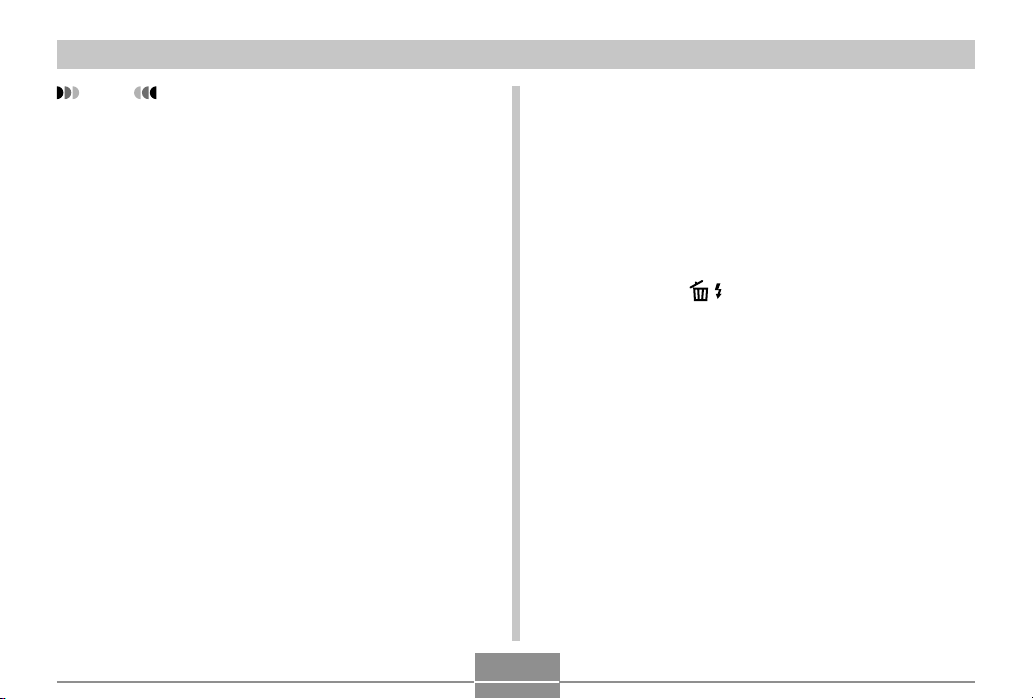
ALTRE FUNZIONI DI REGISTRAZIONE
NOTE
• Le seguenti sono le impostazioni che sono incluse in
una predisposizione di istantanea: modo di messa a
fuoco, valore EV, modo di bilanciamento del bianco,
modo del flash, sensibilità ISO, misurazione
esposimetrica, potenza flash, Flash Assist, filtro,
nitidezza, saturazione e contrasto.
Le seguenti sono le impostazioni che sono incluse in
una predisposizione di filmato: modo di messa a
fuoco, valore EV, modo di bilanciamento del bianco,
filtro, nitidezza, saturazione e contrasto.
• Notare che soltanto le istantanee o i filmati registrati
con questa fotocamera possono essere usati per
creare una predisposizione dell’utente BEST SHOT.
•È possibile avere un massimo di 999 predisposizioni
dell’utente BEST SHOT alla volta nella memoria
incorporata della fotocamera.
•È possibile controllare la predisposizione attuale di
una scena visualizzando i vari menu di impostazione.
• Le predisposizioni di istantanea BEST SHOT
dell’utente vengono memorizzate nella memoria
incorporata della fotocamera nella cartella dal nome
“SCENE”. Le predisposizioni di filmato BEST SHOT
dell’utente vengono memorizzate nella memoria
incorporata della fotocamera nella cartella dal nome
“MSCENE”. I nomi di file vengono assegnati
automaticamente utilizzando il formato
“US500nnn.JPE”, in cui “nnn” è un valore da 000 a
999.
Per cancellare una predisposizione dell’utente BEST SHOT
1.
Nel modo REC, premere [BS] (BEST SHOT).
2.
Usare [왖], [왔], [왗] o [왘] per visualizzare la
predisposizione dell’utente che si desidera
cancellare.
3.
Premere [왔] ( ) per cancellare la
predisposizione dell’utente.
4.
Usare [왖] o [왔] per selezionare “Cancella”.
5.
Premere [SET] per cancellare il file.
6.
Premere [MENU].
89
B
Page 90

ALTRE FUNZIONI DI REGISTRAZIONE
Riduzione degli effetti del movimento delle mani o del soggetto
È possibile ridurre gli effetti del movimento del soggetto e
del movimento delle mani che tende a verificarsi quando si
riprende un soggetto lontano usando il teleobiettivo, un
soggetto in rapido movimento o in condizioni di luce scarsa.
1.
Eseguire uno dei procedimenti descritti di
seguito per abilitare la funzione
antivibrazioni.
Uso del modo BEST SHOT
1. Nel modo REC, premere [BS] (BEST SHOT).
2. Usare [왖], [왔], [왗] o [왘] per selezionare la scena
“Antivibrazioni”, e quindi premere [SET].
Uso della schermata del menu
1. Nel modo REC, premere [MENU].
2. Selezionare la scheda “Registraz”, selezionare
“Antivibrazioni” e quindi premere [왘].
3. Usare [왖] o [왔] per selezionare “Automatico”, e
quindi premere [SET].
• (Indicatore di funzione antivibrazioni) viene
visualizzata sullo schermo monitor mentre la
funzione antivibrazioni è attivata.
2.
Premere il pulsante di scatto dell’otturatore
per registrare l’immagine.
IMPORTANTE!
• La funzione antivibrazioni viene disabilitata
automaticamente quando una qualsiasi impostazione
diversa da “Automatico” viene selezionata per la
sensibilità ISO. Se si desidera che la funzione
antivibrazioni sia operativa dopo averla attivata,
accertarsi di cambiare l’impostazione della sensibilità
ISO in “Automatico” (pagina 114).
• La registrazione con la funzione antivibrazioni
potrebbe far apparire un’immagine di qualità più
scadente del normale e potrebbe causare un lieve
deterioramento della risoluzione dell’immagine.
• La funzione antivibrazioni potrebbe non essere in
grado di eliminare gli effetti del movimento delle
mani o del soggetto in caso di vibrazioni molto forti.
• La funzione antivibrazioni è disabilitata durante la
registrazione di filmati.
• La funzione antivibrazioni potrebbe non avere effetto
quando si usa una velocità dell’otturatore molto
bassa. Se ciò dovesse accadere, usare un treppiede
per stabilizzare la fotocamera.
90
B
Page 91

ALTRE FUNZIONI DI REGISTRAZIONE
Riprese con alta sensibilità
Una sensibilità più alta rende possibile registrare immagini
più luminose quando la luce disponibile non è sufficiente
per ottenere un’esposizione normale.
1.
Nel modo REC, premere [BS] (BEST SHOT).
2.
Usare [왖], [왔], [왗] o [왘] per selezionare la
scena “Alta sensibilità”, e quindi premere
[SET].
3.
Premere il pulsante di scatto dell’otturatore
per registrare l’immagine.
91
IMPORTANTE!
• L’alta sensibilità viene disabilitata automaticamente
quando una qualsiasi impostazione diversa da
“Automatico” viene selezionata per la sensibilità ISO.
Se si desidera che l’alta sensibilità sia operativa
dopo averla attivata, accertarsi di cambiare
l’impostazione della sensibilità ISO in “Automatico”
(pagina 114).
• La registrazione con alta sensibilità potrebbe far
apparire un’immagine di qualità più scadente del
normale e potrebbe causare un lieve deterioramento
della risoluzione dell’immagine.
• Un livello desiderabile di luminosità dell’immagine
potrebbe non essere possibile in condizioni di
oscurità notevole.
• Quando si riprende con velocità dell’otturatore molto
basse, usare un treppiede per proteggersi dagli
effetti del movimento delle mani.
B
Page 92

ALTRE FUNZIONI DI REGISTRAZIONE
Registrazione di immagini di biglietti da visita e di documenti (Business Shot)
La registrazione di un biglietto da visita, di un documento,
di una lavagna bianca o di oggetti di forma simile da una
posizione in diagonale può far apparire il soggetto
deformato nell’immagine risultante. Business Shot
corregge automaticamente la forma di oggetti rettangolari
in modo da far apparire questi come se la fotocamera fosse
posizionata direttamente davanti ad essi.
Prima della correzione
della distorsione
trapezoidale
Dopo la correzione
della distorsione
trapezoidale
■ Immagini campione delle predisposizioni
• Lavagna bianca, ecc.• Biglietti da visita e
documenti
IMPORTANTE!
• Prima di registrare, comporre l’immagine in modo
che la sagoma dell’oggetto che si desidera registrare
rientri interamente nello schermo monitor. La
fotocamera non sarà in grado di individuare
correttamente la forma del soggetto se questo non è
racchiuso interamente nello schermo monitor.
• La fotocamera non sarà in grado di individuare la
forma del soggetto anche quando questo è dello
stesso colore dello sfondo. Accertarsi che il soggetto
si trovi su uno sfondo che consenta alla sagoma del
soggetto di spiccare.
• Lo zoom digitale è disabilitato durante la
registrazione con Business Shot. Tuttavia, è
possibile usare lo zoom ottico.
92
Page 93

ALTRE FUNZIONI DI REGISTRAZIONE
NOTA
• Quando la fotocamera è in diagonale rispetto ad un
biglietto da visita o ad un documento che essa sta
registrando, la forma del biglietto da visita o del
documento potrebbe apparire distorta nell’immagine.
La correzione automatica della distorsione
trapezoidale corregge tale distorsione, il che significa
che i soggetti appaiono normali anche se si è
registrato con la fotocamera in diagonale.
Per usare Business Shot
1.
Nel modo REC, premere [BS] (BEST SHOT).
2.
Usare [왖], [왔], [왗] o [왘] per selezionare
l’immagine Business Shot desiderata, e
quindi premere [SET].
3.
Premere il pulsante di
scatto dell’otturatore
per registrare
l’immagine.
• Questa operazione
visualizza una schermata
che mostra tutti gli oggetti
nell’immagine che si
qualificano come
candidati per la
correzione della
distorsione trapezoidale.
Un messaggio di errore apparirà (pagina 228) se la
fotocamera non è in grado di trovare un candidato
adatto per la correzione della distorsione
trapezoidale nell’immagine. Dopo un po’, l’immagine
originale verrà memorizzata in memoria, così com’è.
93
Page 94

ALTRE FUNZIONI DI REGISTRAZIONE
4.
Usare [왗] o [왘] per selezionare il candidato
che si desidera correggere.
5.
Usare [왖] o [왔] per
selezionare
“Correggi”, e quindi
premere [SET].
• Se si seleziona “Annulla”
al posto di “Correggi”,
l’immagine originale verrà
memorizzata così com’è,
senza correzione.
IMPORTANTE!
• La dimensione dell’immagine massima di Business
Shot è 1600 × 1200 pixel, anche se la fotocamera è
configurata per una dimensione dell’immagine
maggiore. Un’impostazione di dimensione
dell’immagine minore di 1600 × 1200 pixel registra le
immagini alla dimensione specificata.
Registrazione di un filmato
È possibile registrare filmati ad alta risoluzione con audio.
La durata dei filmati è limitata esclusivamente dalla
quantità di memoria disponibile per la memorizzazione. È
possibile selezionare un’impostazione di risoluzione adatta
alle proprie esigenze, ed è possibile scegliere fra varie
funzioni di registrazione filmati che consentono una ricca
versatilità per la creazione di filmati.
• Formato di file: Formato MPEG-4 AVI
• Durata massima dei filmati:
La durata di un filmato è limitata esclusivamente dalla
quantità di memoria disponibile per memorizzare quel
filmato.
• Dimensione approssimativa del file di un filmato
(filmato di 1 minuto):
28,4 MB (Impostazione di qualità: HQ (Alta qualità))
14,9 MB (Impostazione di qualità: NORMAL (Normale))
5,3 MB (Impostazione di qualità: LP (Riproduzione a
lunga durata))
• Funzioni di registrazione filmati
— Filmati
Usare questa funzione per la registrazione di filmati
normali (pagina 96).
94
B
Page 95

ALTRE FUNZIONI DI REGISTRAZIONE
— Filmati brevi
Ogni pressione di [ ] (MOVIE) registra un filmato
breve che inizia prima che [ ] (MOVIE) venga
premuto e finisce dopo che [ ] (MOVIE) è stato
premuto (pagina 97).
— Filmati “Past”
Questa funzione utilizza un buffer di 5 secondi che
viene continuamente aggiornato. La pressione di [ ]
(MOVIE) avvia la registrazione da cinque secondi
prima del momento in cui [ ] (MOVIE) viene
premuto. Usare questa funzione quando si desidera
essere certi di non perdere un’azione in rapido
movimento (pagina 99).
— Modo BEST SHOT
Questo modo di funzionamento è per le scene BEST
SHOT diverse da Filmati brevi e da Filmati “Past”.
Esso rende la predisposizione della fotocamera facile
come la selezione della scena campione pertinente.
Selezionando una delle scene BEST SHOT la
fotocamera si configura automaticamente con la
predisposizione per quella scena (pagina 85).
NOTA
•È possibile riprodurre i file dei filmati sul computer di
cui si dispone usando Windows Media Player 9.
Specificazione della qualità delle immagini dei filmati
L’impostazione di qualità dell’immagine determina l’entità
della compressione delle immagini dei filmati da parte della
fotocamera prima della loro memorizzazione. La qualità
dell’immagine viene espressa come dimensione
dell’immagine in pixel. Un “pixel” è uno dei tanti minuscoli
punti che costituiscono un’immagine. Più pixel (una
dimensione dell’immagine maggiore) forniscono maggiori
dettagli e una qualità dell’immagine più elevata quando un
filmato viene riprodotto.
Prima di registrare un filmato, selezionare l’impostazione di
qualità dell’immagine adatta alle proprie esigenze.
1.
Nel modo REC, premere [MENU].
2.
Usare [왗] o [왘] per selezionare la scheda
“Qualità”.
3.
Usare [왖] o [왔] per selezionare “ Qualità”,
e quindi premere [왘].
4.
Usare [왖] o [왔] per selezionare
l’impostazione desiderata, e quindi premere
[SET].
95
B
Page 96

ALTRE FUNZIONI DI REGISTRAZIONE
Impostazione
Qualità
superiore
Qualità
inferiore
HQ
(640 × 480 pixel)
Normale
(640 × 480 pixel)
LP
(320 × 240 pixel)
Velocità di
trasmissione
approssimativa
4,1 megabit
al secondo
2,0 megabit
al secondo
745 kilobit al
secondo
Frequenza di
quadro
30 fotogrammi
al secondo
30 fotogrammi
al secondo
15 fotogrammi
al secondo
Registrazione di un filmato
1.
Nel modo REC, puntare la fotocamera verso il
soggetto.
2.
Premere [ ] (MOVIE).
• Questa operazione avvia
la registrazione del
filmato.
• La registrazione del
filmato continua per la
durata consentita dalla
capacità della memoria
rimanente.
3.
Per interrompere la registrazione del filmato,
premere di nuovo [ ] (MOVIE).
• Al termine della registrazione del filmato, il file del
filmato viene memorizzato nella memoria di file.
96
Tempo di registrazione
rimanente
Tempo di registrazione
Page 97

ALTRE FUNZIONI DI REGISTRAZIONE
Registrazione di un filmato breve
La funzione Filmati brevi registra un filmato di una durata
preimpostata ogni volta che si preme [ ] (MOVIE).
Un filmato della funzione Filmati brevi è costituito
fondamentalmente da due parti, come mostrato
nell’illustrazione sottostante.
• Quando sono state specificate una parte passata di 4
secondi e una parte futura di 4 secondi
Operazione➝
Azione➝
È possibile specificare la durata della parte passata e la
durata della parte futura indipendentemente. La durata
totale del filmato breve può essere una durata qualsiasi
compresa tra due e otto secondi. La funzione MOTION
PRINT (pagina 130) consente di catturare immagini ferme
da un filmato breve quando si memorizza il filmato.
Premere [ ] (MOVIE).
Memorizza
i 4 secondi
precedenti.
Registrazione
Inizia la
registrazione
della parte futura.
Memorizzazione
La
memorizzazione
termina.
La registrazione si interrompe
automaticamente 4 secondi dopo
che [ ] (MOVIE) è stato
premuto.
■
Per registrare un filmato breve
1.
Nel modo REC, premere [BS] (BEST SHOT).
2.
Usare [왖], [왔], [왗] o [왘] per selezionare la
scena “Filmati brevi”, e quindi premere [SET].
• La selezione della scena “Filmati brevi” fa apparire
“ ” sullo schermo monitor.
3.
Premere [SET].
97
Page 98

ALTRE FUNZIONI DI REGISTRAZIONE
4.
Usare [왖] o [왔] per
Parte passata Parte futura
specificare la durata
della parte passata (la
parte prima della
pressione di [ ]
(MOVIE)), e quindi
premere [왘].
• I tempi possono essere
specificati in unità di un
secondo.
MOTION PRINT
• La durata totale del
filmato breve (parte
passata più parte
futura) può essere una
durata qualsiasi
compresa nella gamma
da due a otto secondi.
•È possibile specificare 0 secondi per la durata della
parte passata o per la durata della parte futura.
• La durata della parte passata può essere una durata
qualsiasi compresa nella gamma da 0 a cinque
secondi.
5.
Usare [왖] o [왔] per specificare la durata della
parte futura (la parte dopo la pressione di [ ]
(MOVIE)), e quindi premere [왘].
98
6.
Usare [왖] o [왔] per selezionare il formato del
layout desiderato per MOTION PRINT, e
quindi premere [SET].
Selezionare
Per fare ciò:
Memorizzare una
cattura dell’immagine
nel momento in cui
[
] (MOVIE) viene
premuto per avviare la
registrazione del
filmato breve, e
visualizzarla su uno sfondo di otto
fotogrammi
Memorizzare una
cattura dell’immagine
nel momento in cui
[
] (MOVIE) viene
premuto per avviare la
registrazione del
filmato breve
Disattivare MOTION PRINT
(nessuna istantanea memorizzata).
questa
impostazione:
9 fotogrammi
1 fotogramma
Disattiv
Page 99

ALTRE FUNZIONI DI REGISTRAZIONE
7.
Puntare la fotocamera verso il soggetto e
quindi premere [ ] (MOVIE).
• Questa operazione registrerà un filmato della durata
specificata con i valori di tempo specificati ai punti 3
e 4. La registrazione si interrompe automaticamente.
• Per interrompere la registrazione in un punto
intermedio, premere di nuovo [ ] (MOVIE).
Registrazione di filmato “Past”
La funzione Filmati “Past” utilizza un buffer di 5 secondi
che viene continuamente aggiornato. La pressione di [ ]
(MOVIE) avvia la registrazione da cinque secondi prima del
momento in cui [ ] (MOVIE) viene premuto. Usare la
funzione Filmati “Past” quando si desidera essere certi di
non perdere un’azione in rapido movimento.
IMPORTANTE!
• Notare che i dati di filmato breve vengono
continuamente registrati e memorizzati in un buffer
prima che venga premuto [ ] (MOVIE). Accertarsi
di tenere la fotocamera ferma e puntata nella
direzione del soggetto per un certo lasso di tempo
prima di premere [ ] (MOVIE) per avviare la
registrazione.
• Quando un’operazione di registrazione di filmato
breve avvia la registrazione della parte futura, lo
schermo monitor visualizzerà un conto alla rovescia
del tempo di registrazione rimanente. La
registrazione continua fino a quando viene raggiunta
la fine del conto alla rovescia.
Operazione➝
Azione➝ Inizia la
1.
2.
Premere [ ] (MOVIE). Premere [ ] (MOVIE).
Memorizza
i 5 secondi
precedenti.
Nel modo REC, premere [BS] (BEST SHOT).
Usare [왖], [왔], [왗] o [왘] per selezionare la
scena “Filmati “Past””, e quindi premere
[SET].
• La selezione della scena “Filmati “Past”” fa apparire
“ ” sullo schermo monitor.
99
Registrazione
registrazione
della parte futura.
Memorizzazione
La
registrazione
finisce.
La
memorizzazione
termina.
Page 100

ALTRE FUNZIONI DI REGISTRAZIONE
3.
Puntare la fotocamera verso il soggetto e
quindi premere [ ] (MOVIE).
• Questa operazione registrerà tutto ciò che era
successo davanti all’obiettivo durante i cinque
secondi precedenti e fa continuare la registrazione
dal punto in cui è stato premuto [ ] (MOVIE). La
registrazione può continuare fintantoché c’è memoria
disponibile per memorizzare i dati.
4.
Per interrompere la registrazione, premere di
nuovo [ ] (MOVIE).
■ Avvertenze sulla registrazione di filmati
• Il flash non si aziona durante la registrazione di filmati.
• Questa fotocamera registra anche l’audio. Tenere
presente i seguenti punti quando si registra un filmato.
— Fare attenzione a non
ostruire il microfono con le
dita.
— Buoni risultati di
registrazione non sono
possibili quando la
fotocamera è
eccessivamente lontana
dal soggetto.
— Se si usano i pulsanti della fotocamera durante la
registrazione, come conseguenza di ciò il rumore dei
pulsanti potrebbe venire incluso nell’audio.
— L’audio del filmato viene registrato in monofonico.
Microfono
100
